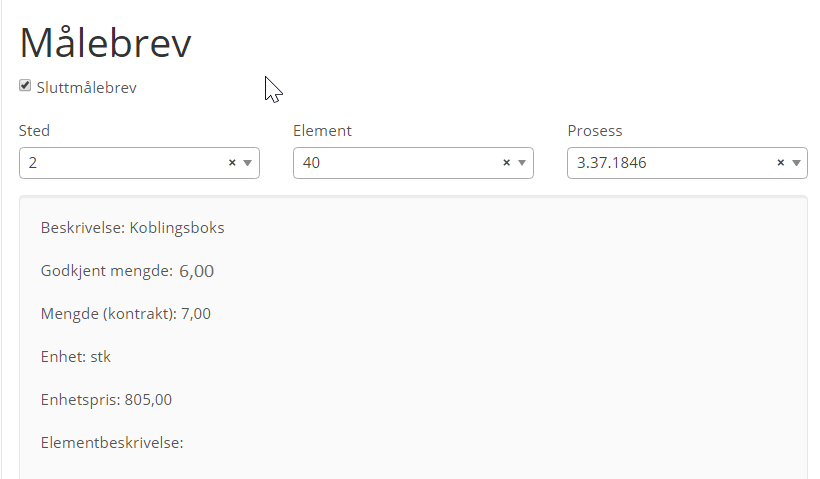Brukerhåndbok BIM2Share Arbeidsflyt, Entreprenør
Klikk på kapittelavsnittene for å velge tema, klikk på bildene for å se dem i full størrelse.
Updated: 23.12.2022 12:41
Logg inn i applikasjonen
Gå til https://esam.bim2share.no og velg BIM2Share Arbeidsflyt, eller gå direkte til https://esamflyt.bim2share.no
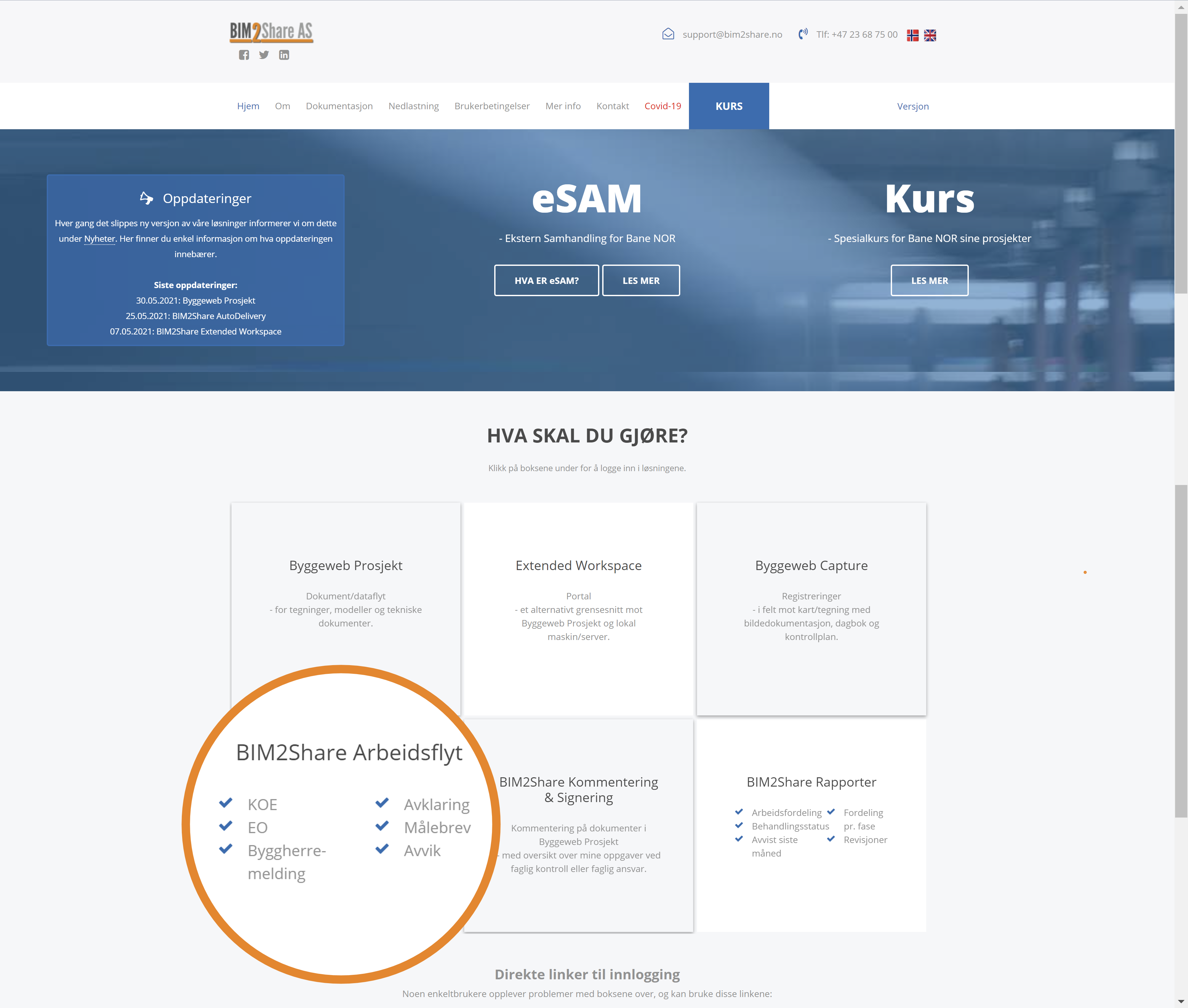
Logg inn med tildelt brukernavn og passord. Dette er som oftest samme brukernavn og passord som for Byggeweb Prosjekt. Dersom du ikke får logget inn til Arbeidsflyt kan årsaken være at du har æ, ø, å eller rare tegn som £ $ @ i passordet. Dette fungerer til Byggeweb, men ikke til Arbeidsflyt. Løsningen er å logge deg inn til Byggeweb og endre passord under personlige innstillinger.
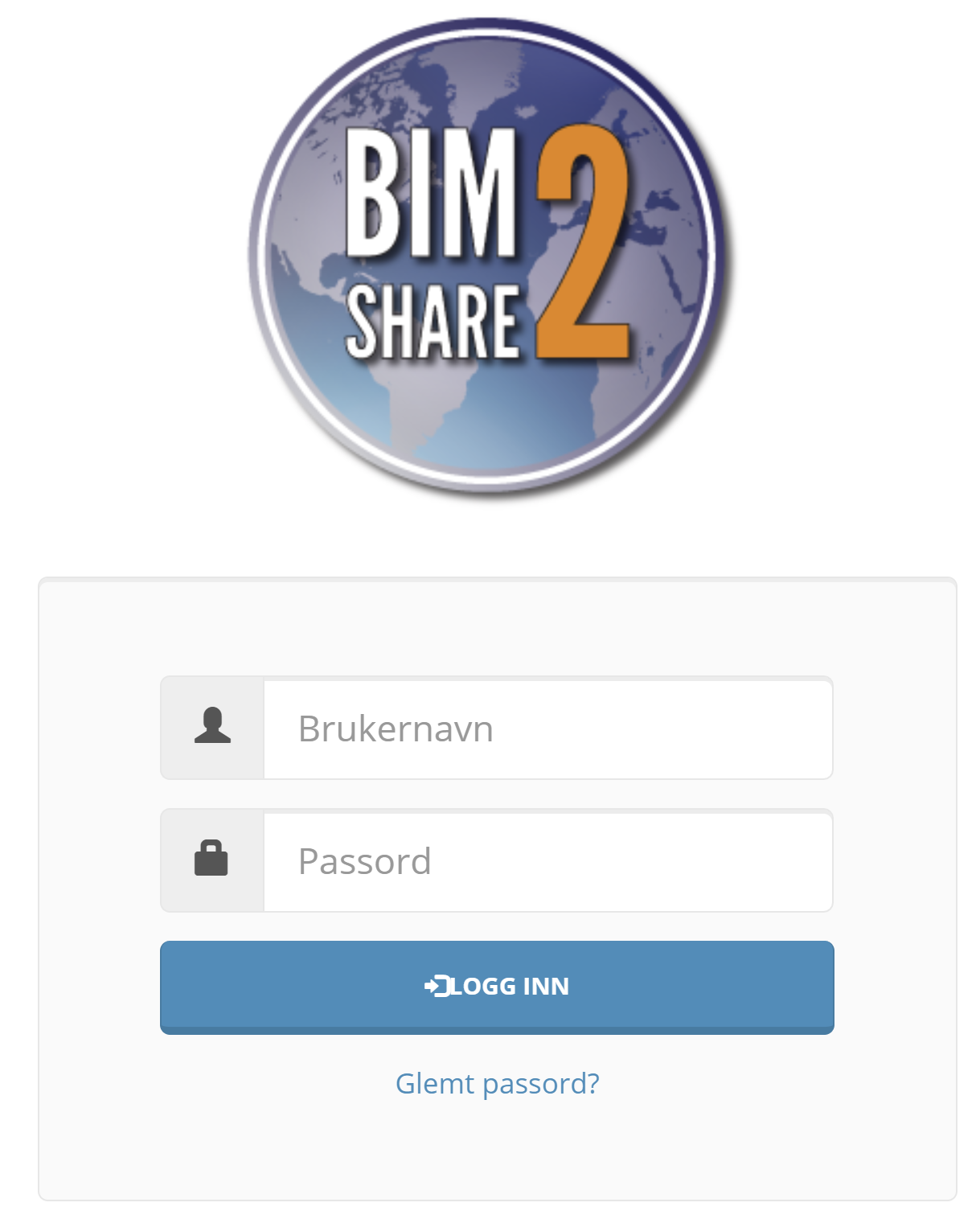
Opprette ny oppføring (KOE)
Trykk på Ny oppføring i tittellinjen.

Velg i nedtrekksmenyene: hovedprosjekt, kontrakt og oppføringstype. Velg oppføringstype Krav om endring, og fyll ut tittel. Dersom du i nedtrekksmenyen i tittellinjen allerede har valgt en kontrakt er det denne som allerede er valgt når du oppretter ny oppføring.
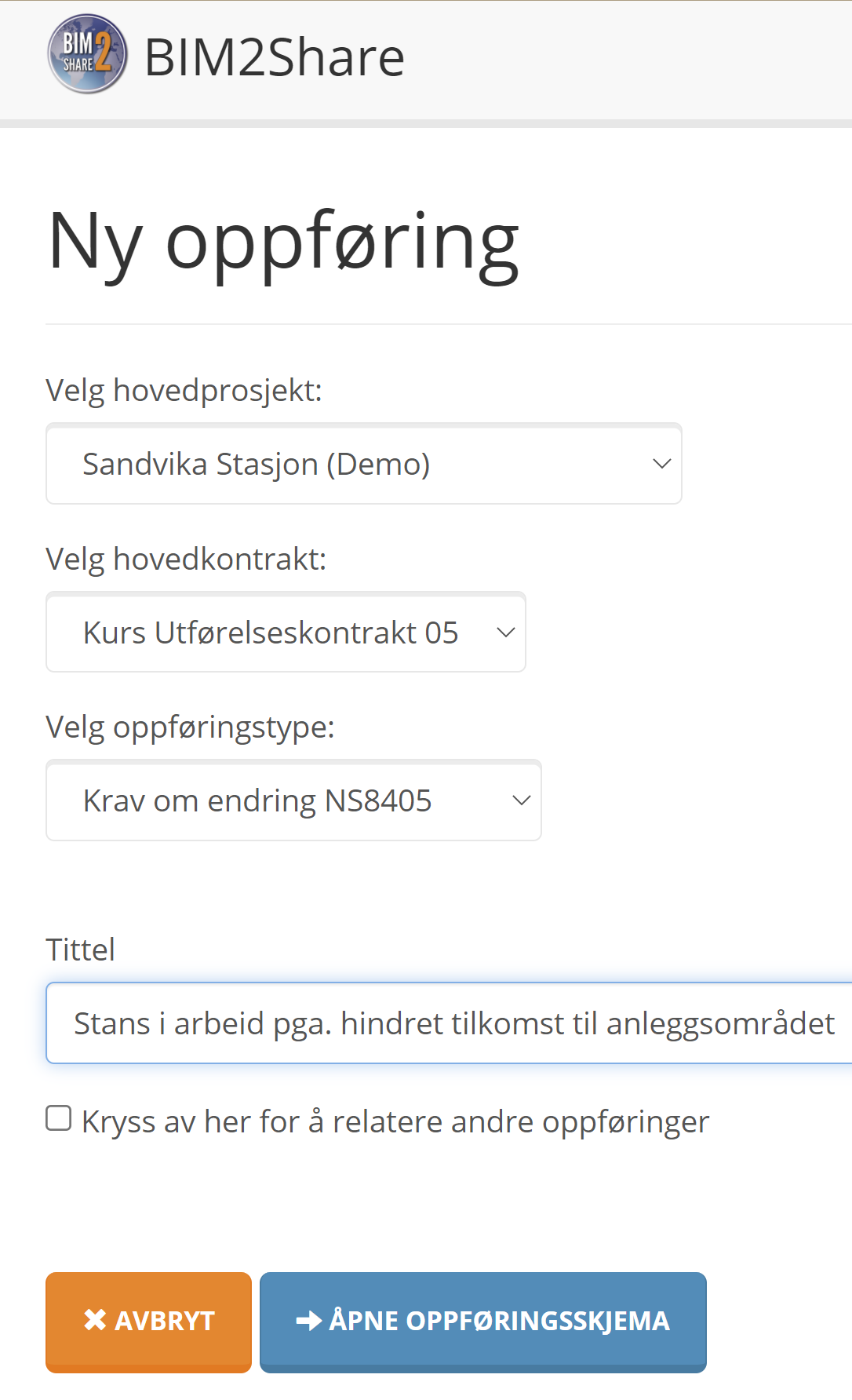
Klikk på knappen "Åpne oppføringsskjema". Fyll ut skjema. Listevalg ekspanderes når man klikker for Vederlagsjustering og Fristforlengelse.
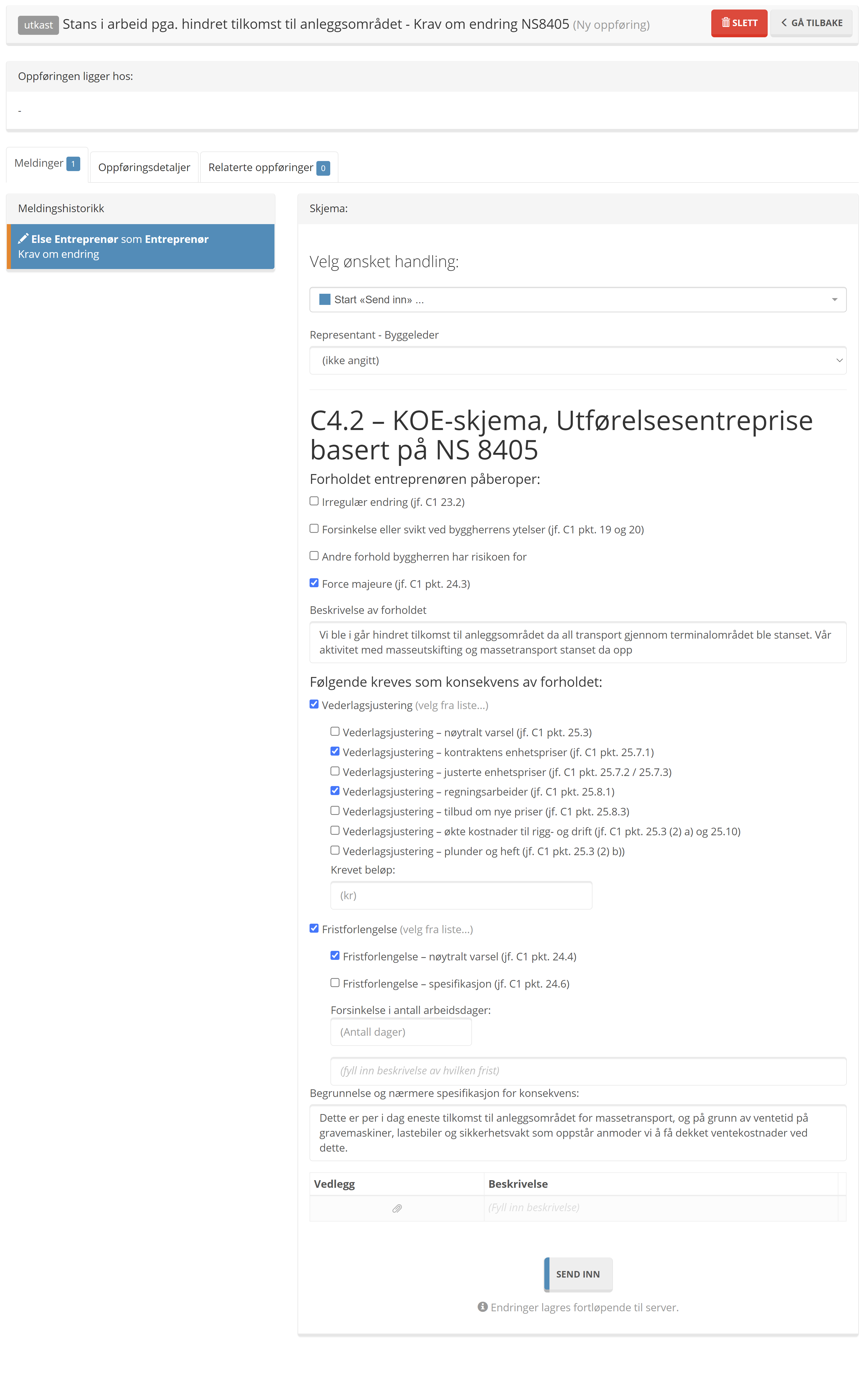
Last opp eventuelle vedlegg og fyll ut beskrivende tekst.
Når skjemaet er ferdig utfylt, klikk på "send inn".
Når skjemaet er ferdig utfylt, klikk på "send inn".
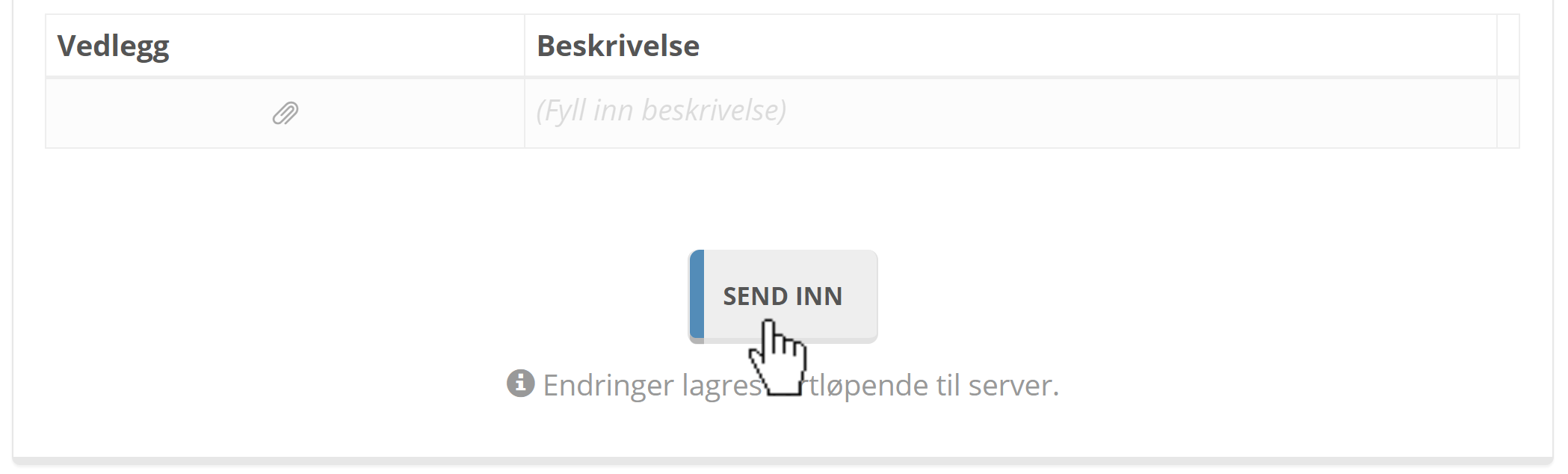
Skjemaet er nå sendt til Byggherre og er tildelt oppføringsnummer.
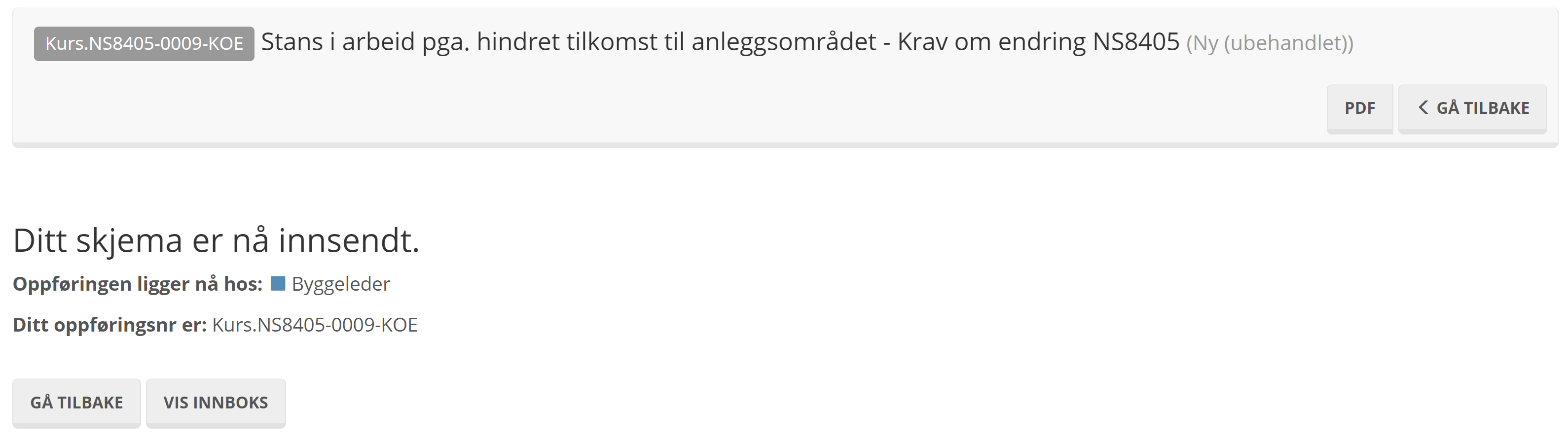
Velg gå tilbake for å opprette ny oppføring, eller innboks for å gå tilbake til din innboks.
Finn status på oppføring i alle oppføringer
Klikk på Meldinger > Alle oppføringer
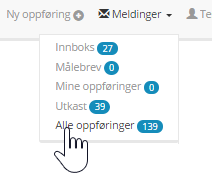
Oversikt med alle oppføringer åpnes, og her vises blant annet alle statuser.
Ut fra farge på ikonene framgår det hvor i prosessen oppføringen ligger.
Bruk søkefeltet for å søke i oppføringene. Det søkes etter ord/tall i oppføringsnummer, tittel og tekst i selve oppføringen.
Ut fra farge på ikonene framgår det hvor i prosessen oppføringen ligger.
Bruk søkefeltet for å søke i oppføringene. Det søkes etter ord/tall i oppføringsnummer, tittel og tekst i selve oppføringen.

Dobbeltklikk på oppføringen for å åpne den.
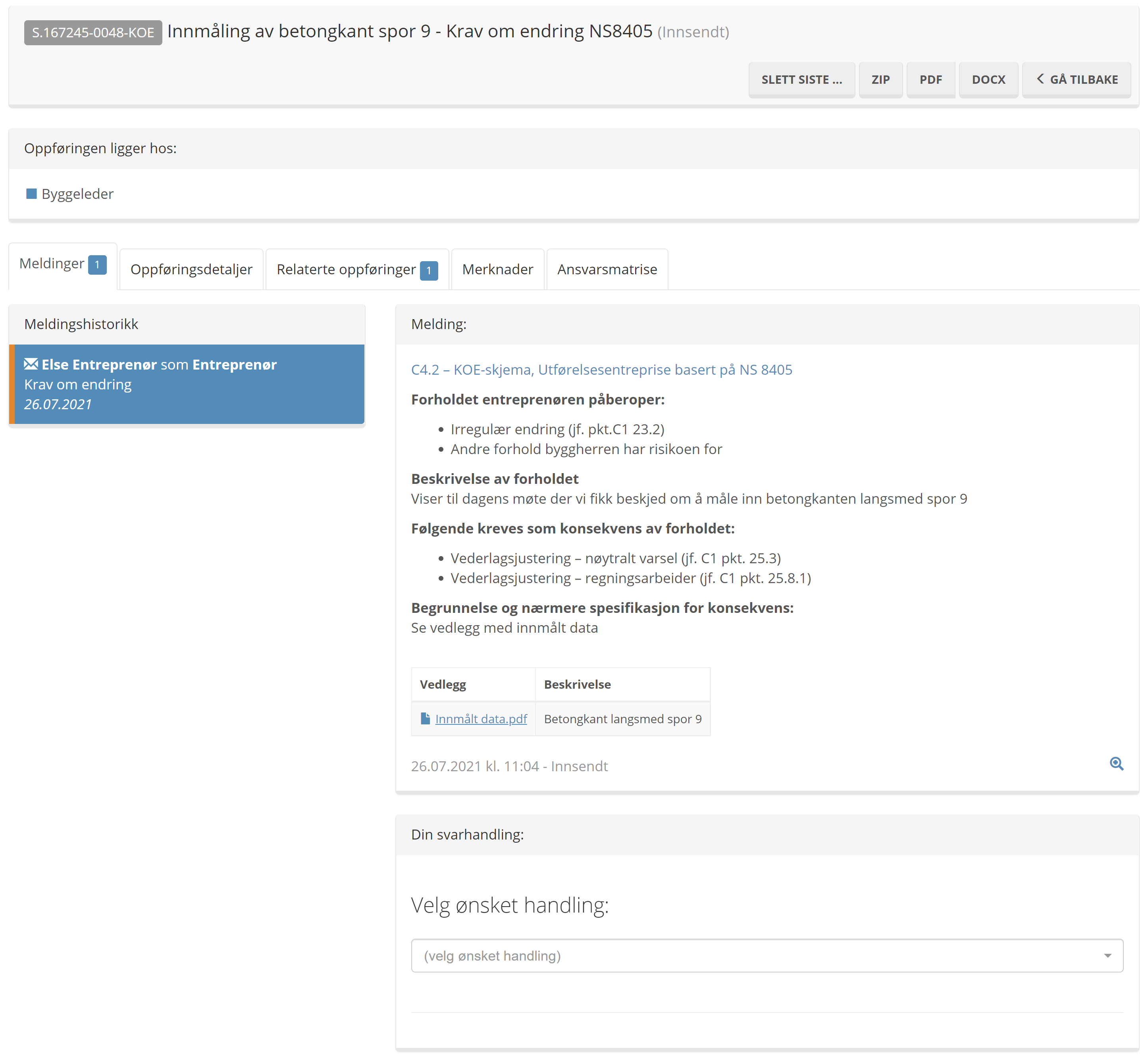
I feltet under oppføringsnummer og tittel vises det hvilken rolle oppføringen ligger hos. Denne informasjonen finner man også under fanen Oppføringsdetaljer, sammen med informasjon om prosjekt, kontrakt, status, representant, vedlegg og hvem som opprettet oppføringen.
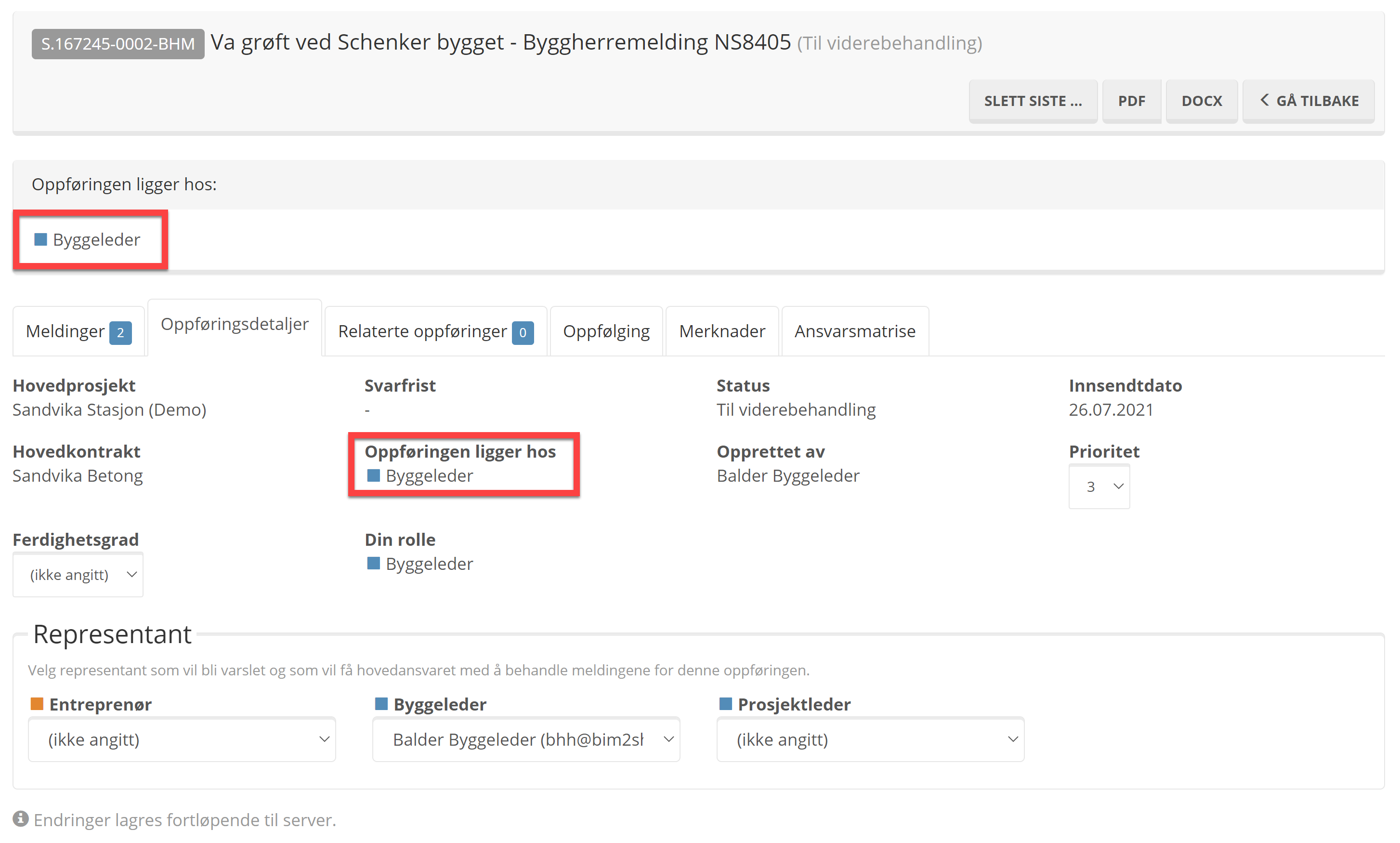
Behandle besvart oppføring (KOE)
Behandle et akseptert krav om endring:
Åpne innboks, dobbeltklikk på aktuell oppføring, klikk på "Kvitter mottatt".
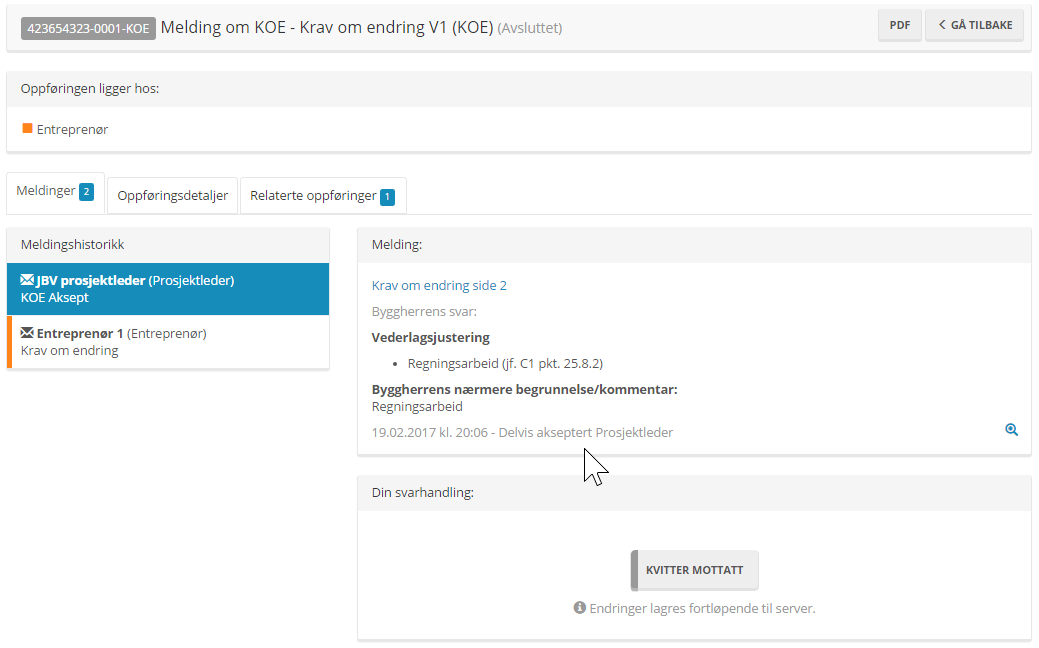
Systemet oppretter automatisk en endringsordre etter at Byggherren har godtatt en KOE.
Om krav om endring bare er delvis akseptert skal entreprenør arkivere denne, og opprette en ny KOE der det er uenighet.
Om krav om endring bare er delvis akseptert skal entreprenør arkivere denne, og opprette en ny KOE der det er uenighet.
Behandle et avvist krav om endring:
Entreprenør har her tre valg: Frafalle krevet, opprette et revidert krav, eller gå i dialog med Byggherre.
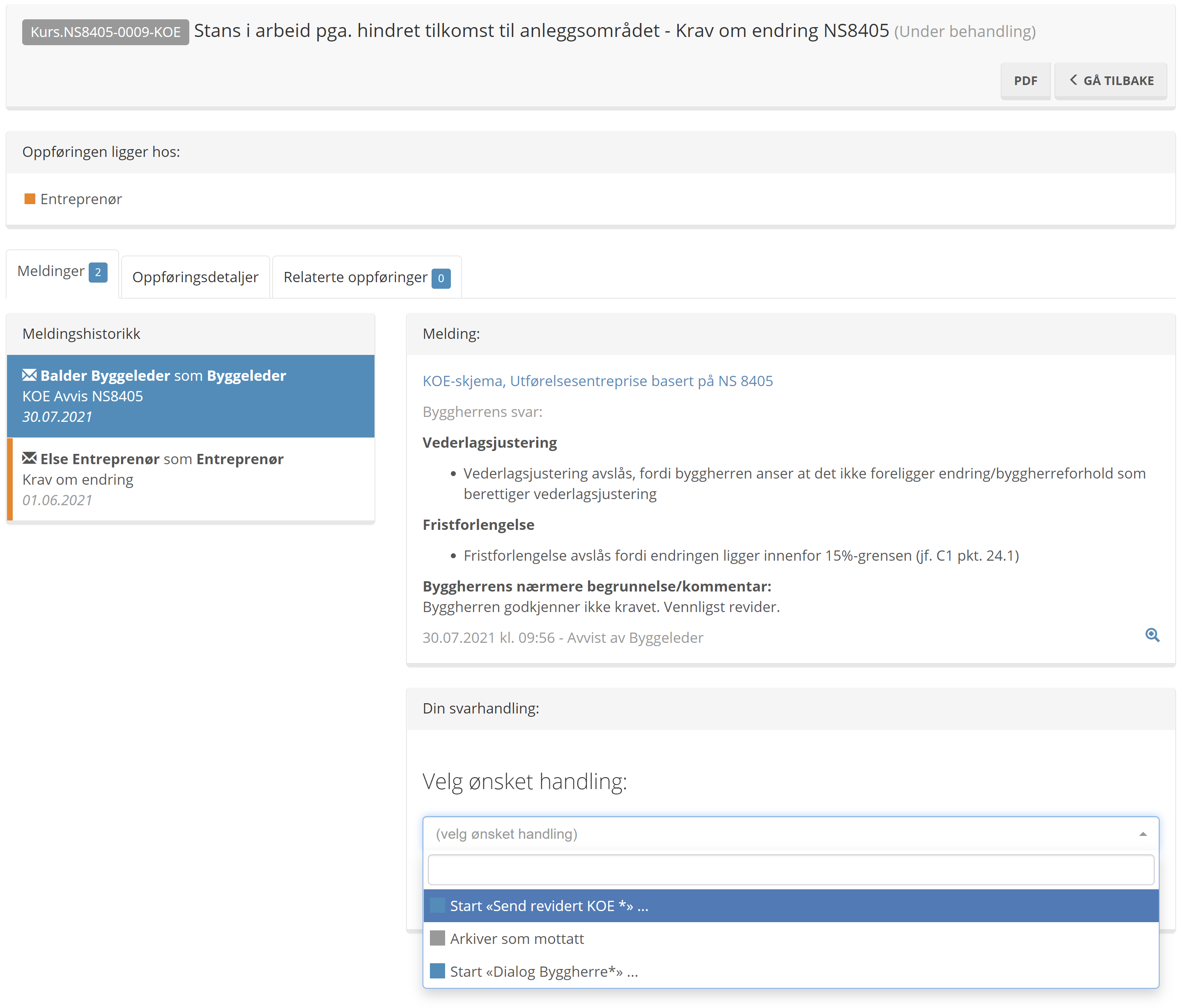
Ved å benytte seg av knappen "Kopier forrige skjema" kan det forrige kravet revideres. Trykk på knappen, gjør endringer i skjema, og send inn. Når du har trykket på knappen dukker det opp et vindu som viser endringene. Bekreft innsending med knappen "OK, send!".
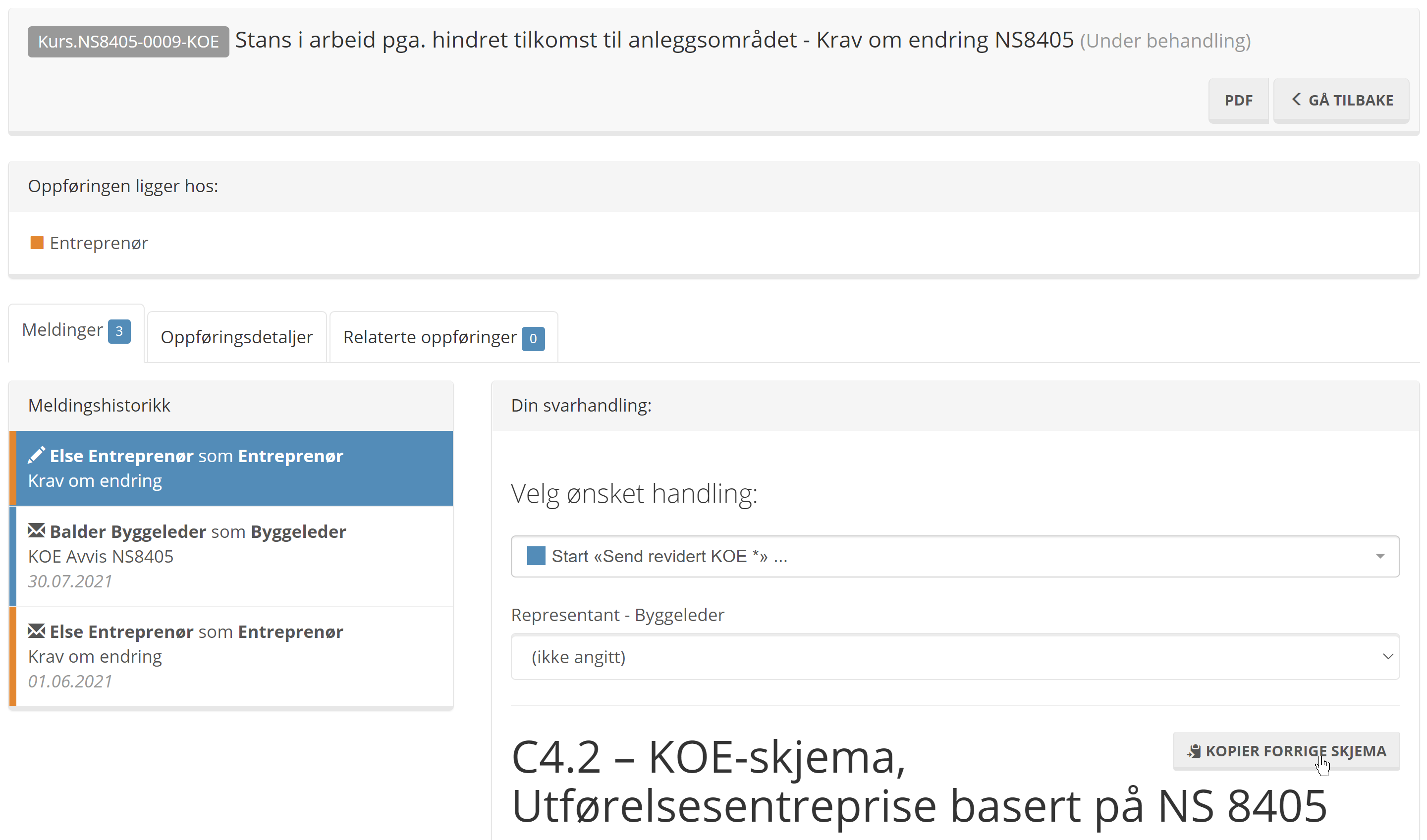
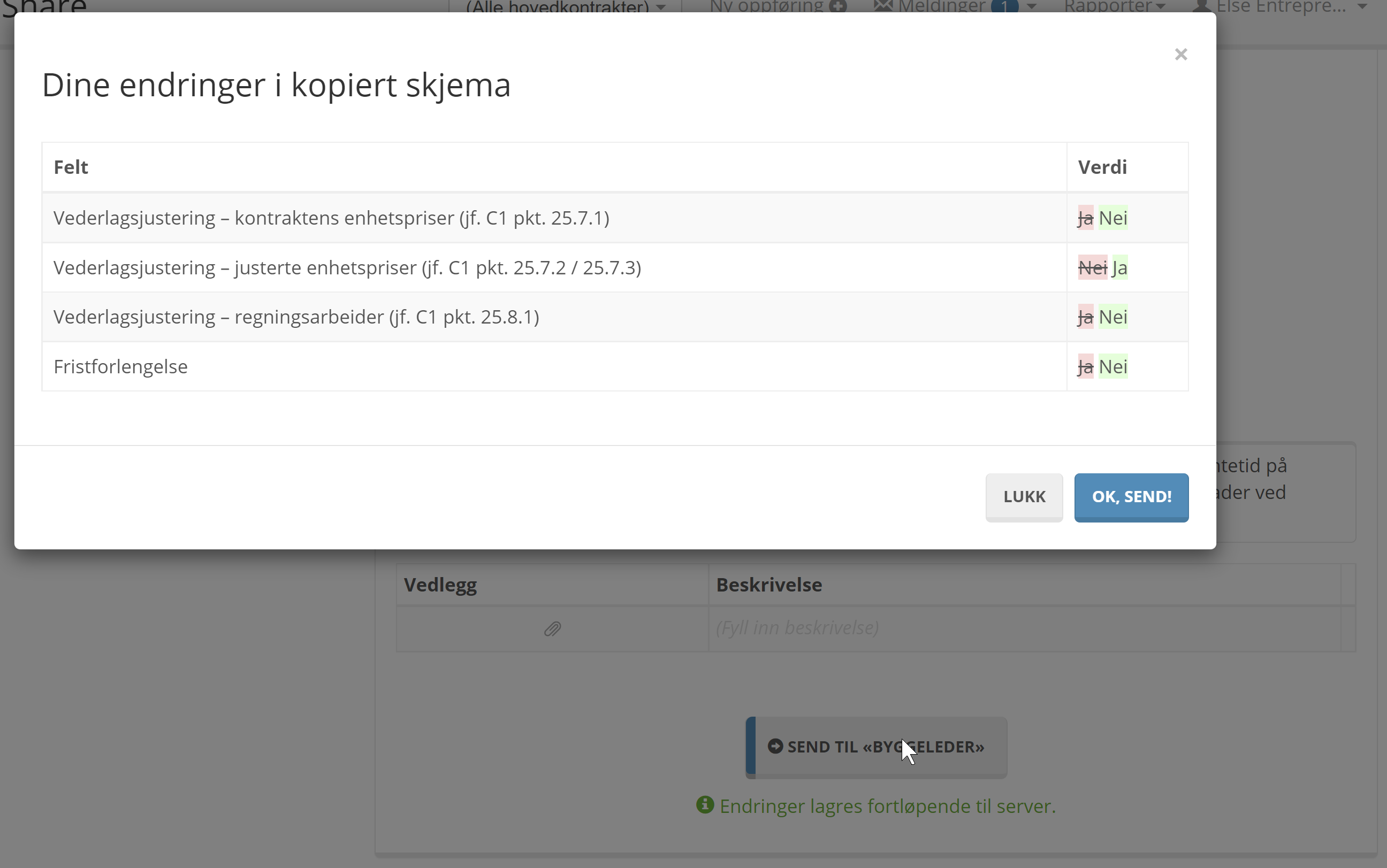
Om kravet arkiveres som mottatt sendes oppføringen til arkiv.
Behandle mottatt oppføring (EO)
Aksepter mottatt EO
Åpne innboks, dobbeltklikk på aktuell oppføring, klikk på fanen "Relaterte oppføringer".
Den opprettede EO er relatert til tidligere KOE.
Den opprettede EO er relatert til tidligere KOE.

Klikk på fanen "Meldinger", velg "Aksepter og Signer" og trykk på "Send til Byggeleder".
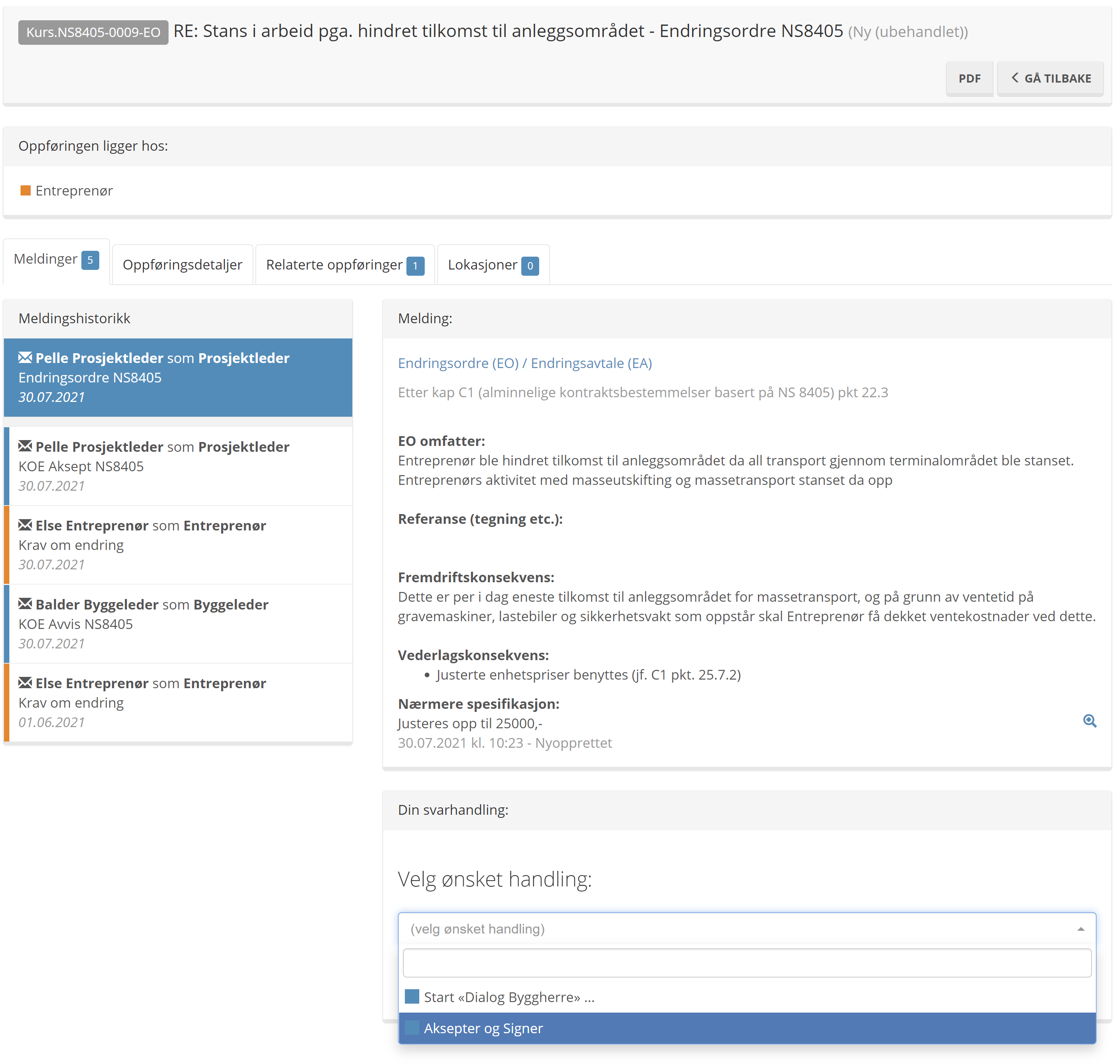
Gå i dialog med byggherre om EO
Åpne innboks, dobbeltklikk på aktuell oppføring, velg "Start dialog Byggherre" og klikk på "Send til Byggeleder".
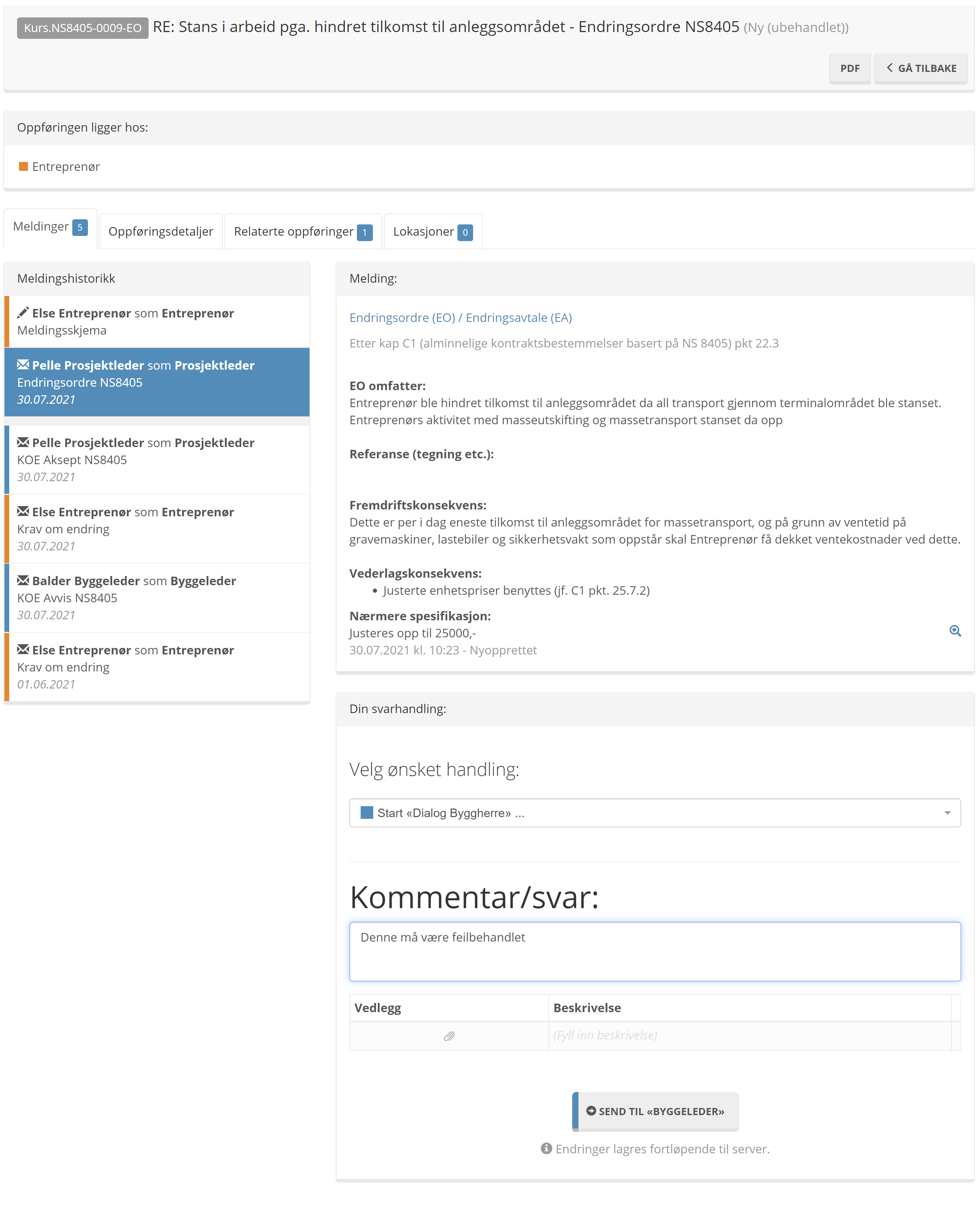
Byggeleder vil nå sende en oppdatert Endringsordre basert på tilbakemelding fra Entreprenør.
Fakturaunderlag relatert til EO
I tilknytning en Endringsordre på f.eks. regningsarbeid skal Entreprenør opprette "Fakturaunderlag relatert til EO".
Opprett ny oppføring av typen "Fakturaunderlag relatert til EO", fyll ut tittel, huk av for å relatere en oppføring og finn den aktuelle EO. Trykk på "Legg til" for å bekrefte valget. Det er også mulig å relatere oppføring senere, se lenger ned.
Klikk på "Åpne oppføringsskjema".
Opprett ny oppføring av typen "Fakturaunderlag relatert til EO", fyll ut tittel, huk av for å relatere en oppføring og finn den aktuelle EO. Trykk på "Legg til" for å bekrefte valget. Det er også mulig å relatere oppføring senere, se lenger ned.
Klikk på "Åpne oppføringsskjema".
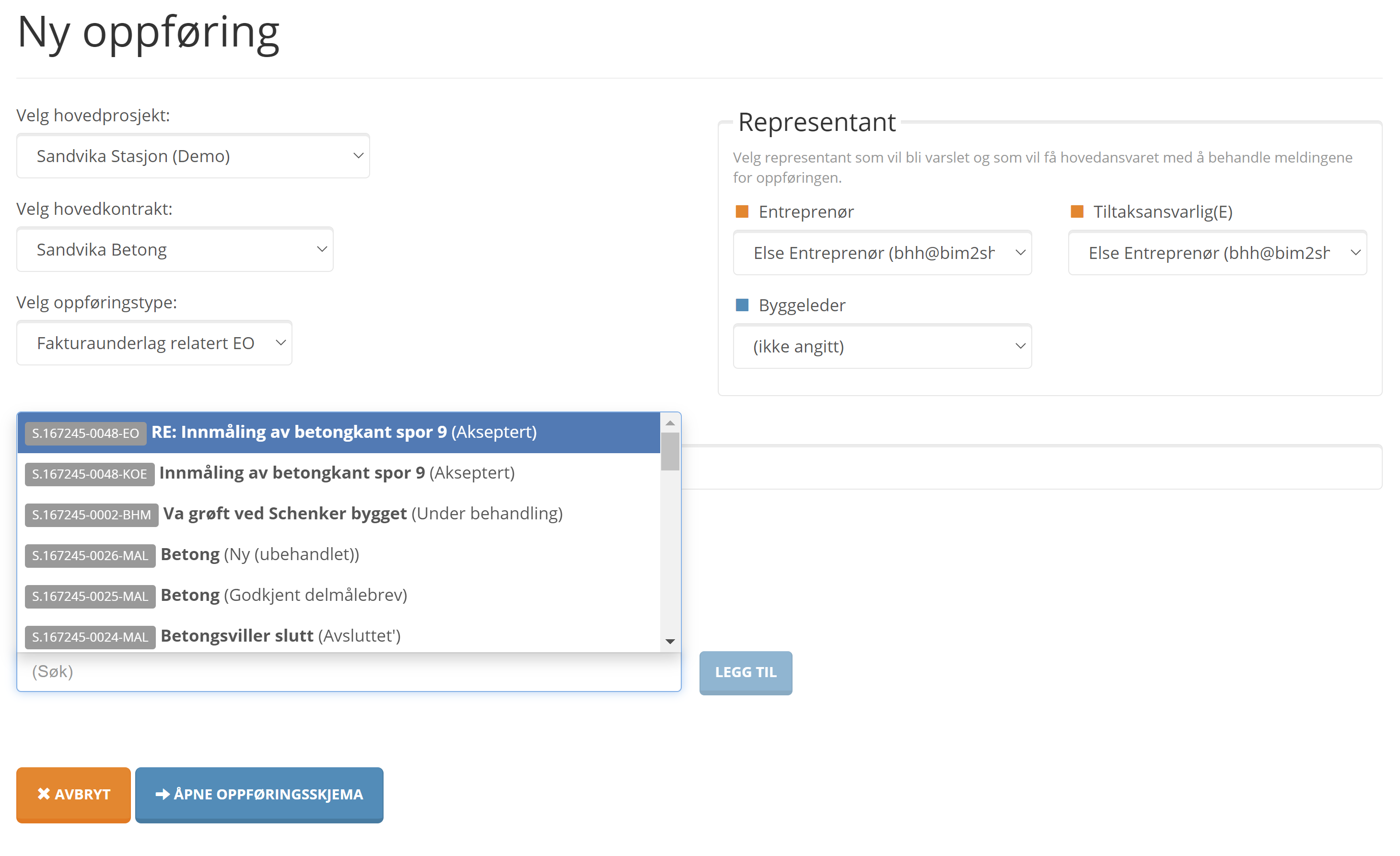
Fyll inn kommentar, og last opp timelister som PDF-vedlegg.
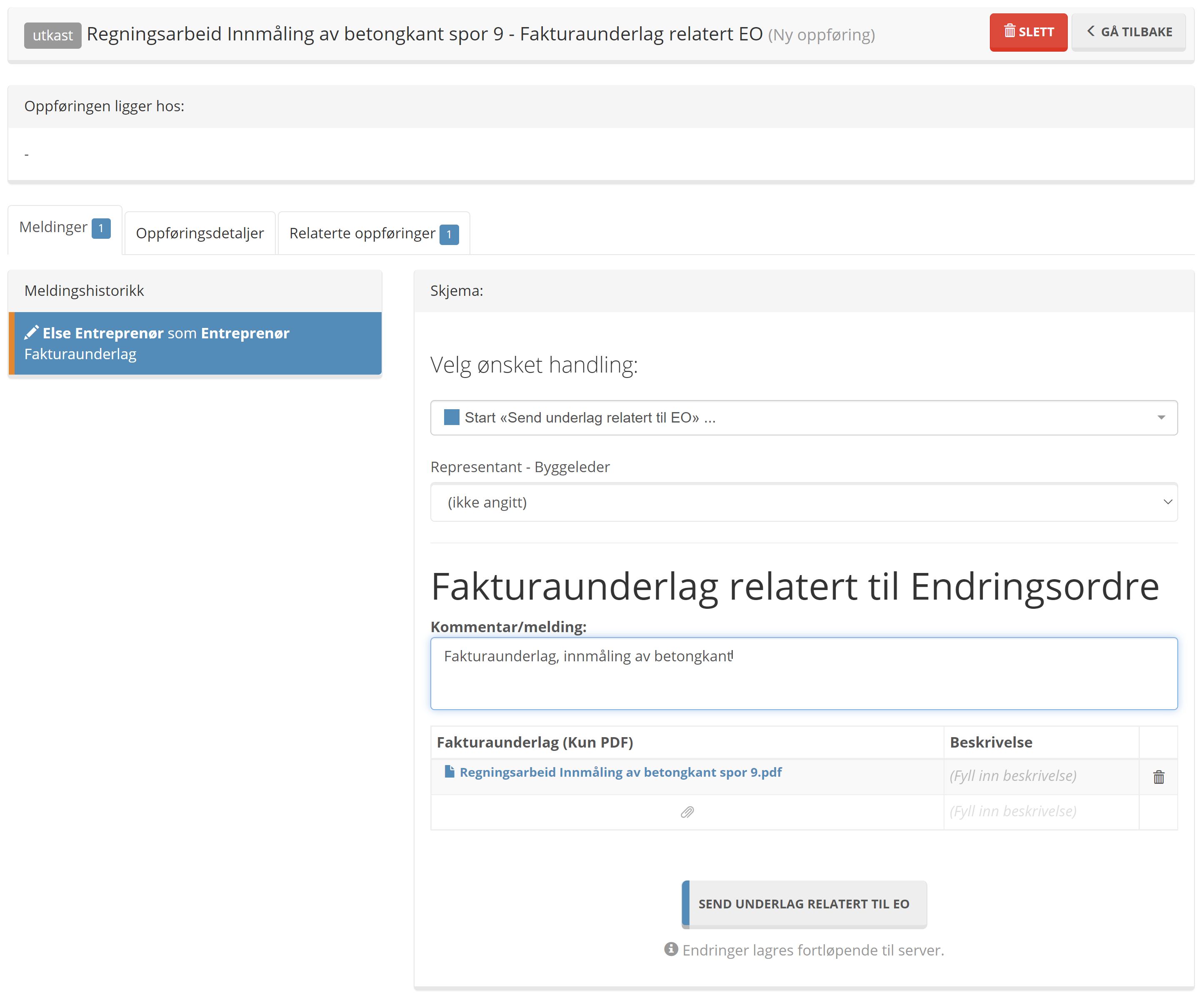
Dersom du ikke relaterte endringsordren med en gang, gå til fanen "Relaterte oppføringer". Søk opp endringsordre via oppføringsnummer eller tittel.
Bekreft riktig EO ved å klikke på raden.
Bekreft riktig EO ved å klikke på raden.
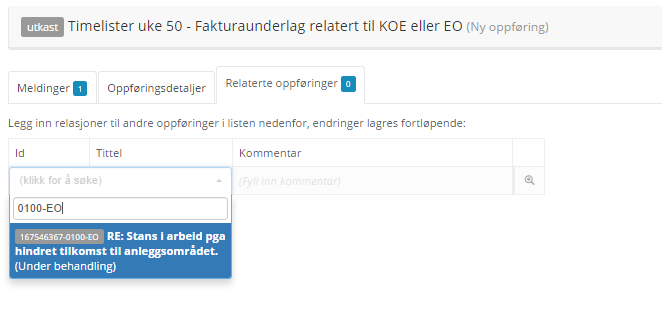
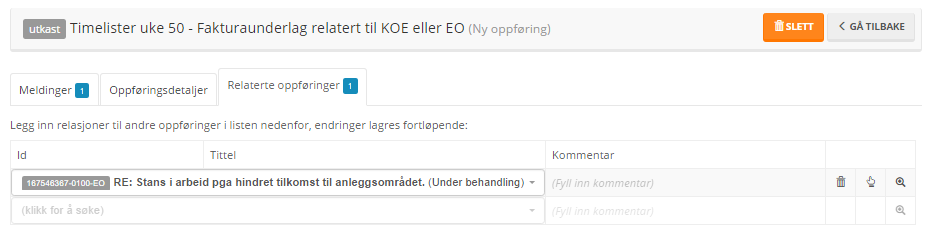
Gå til meldingsfanen og klikk på "Send underlag relatert til EO".
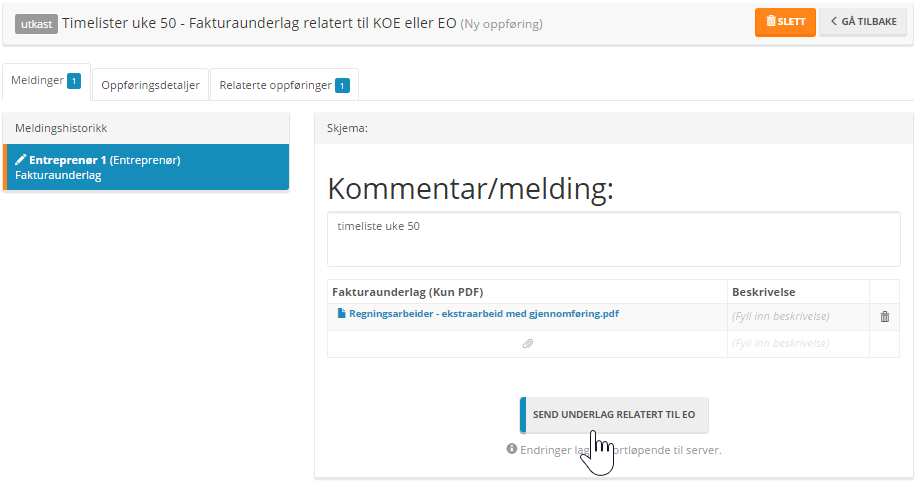
Om timelisten ikke blir godkjent kan den revideres ved å klikke på "Revider ULAG og arkiver avslag". Dersom Entreprenør skal revidere velger de "Revider ULAG og arkiver avslag". Da arkiveres dette underlaget, og Entreprenør sendes med en gang videre til ny oppføring, som da blir relatert til dette underlaget.
Dersom Entreprenør ønsker å frafalle Fakturaunderlaget, velges "Arkiver avslag".
Dersom Entreprenør ønsker å frafalle Fakturaunderlaget, velges "Arkiver avslag".
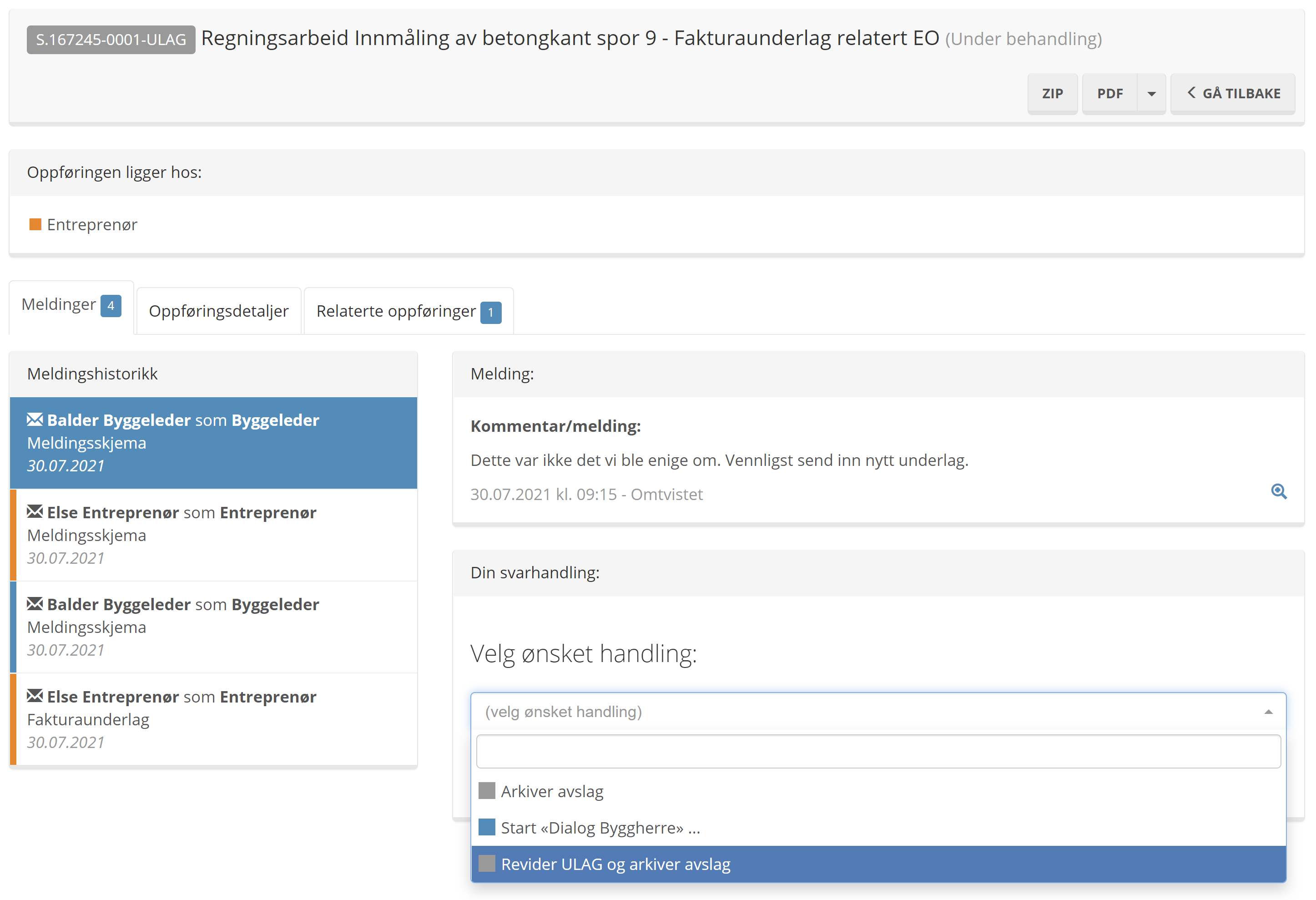
Om timelisten blir godkjent vil Entreprenør kunne hente den under "Alle oppføringer" med status godkjent.
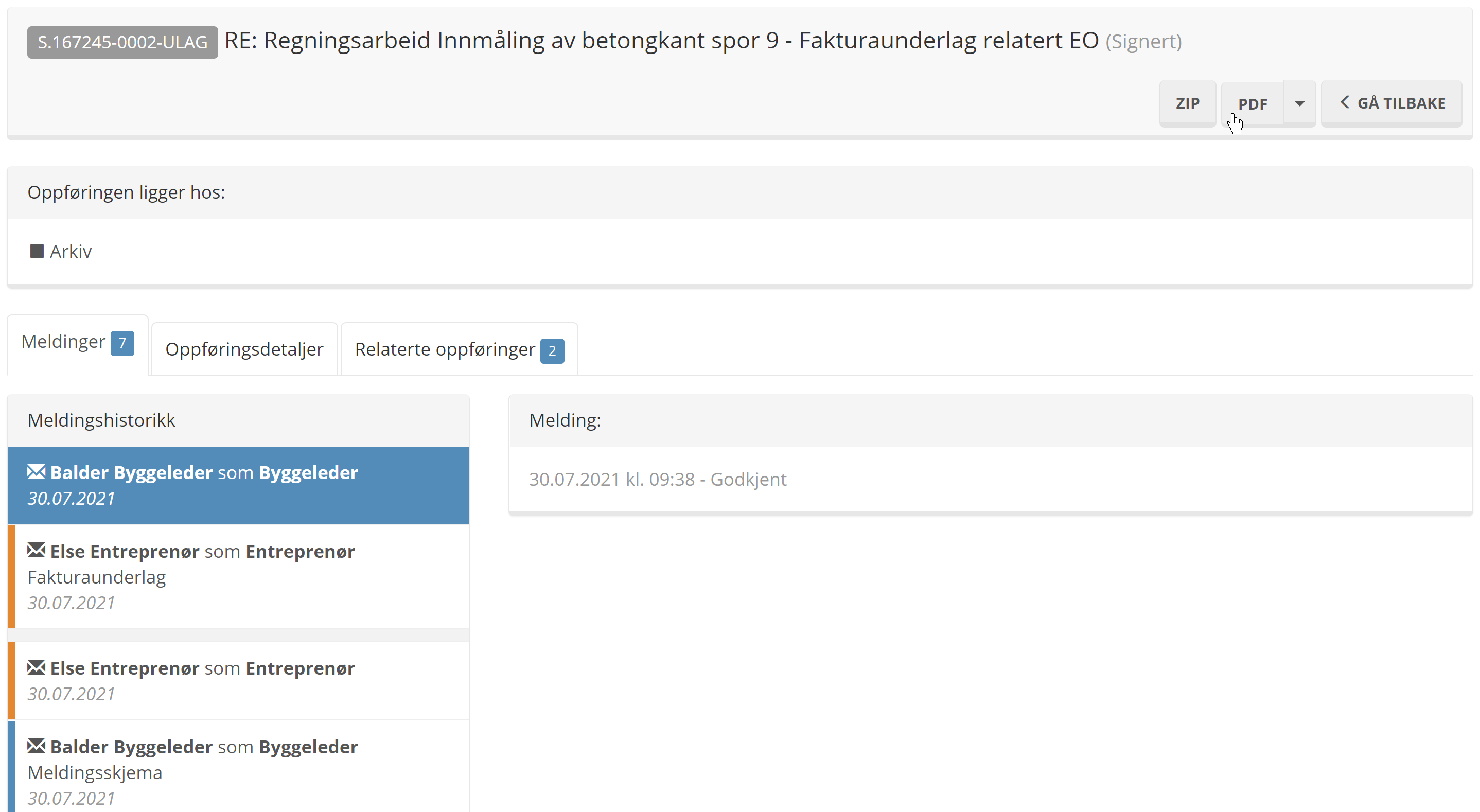
Ved å klikke på PDF-ikonet lastes ned en elektronisk signert versjon av timelisten.
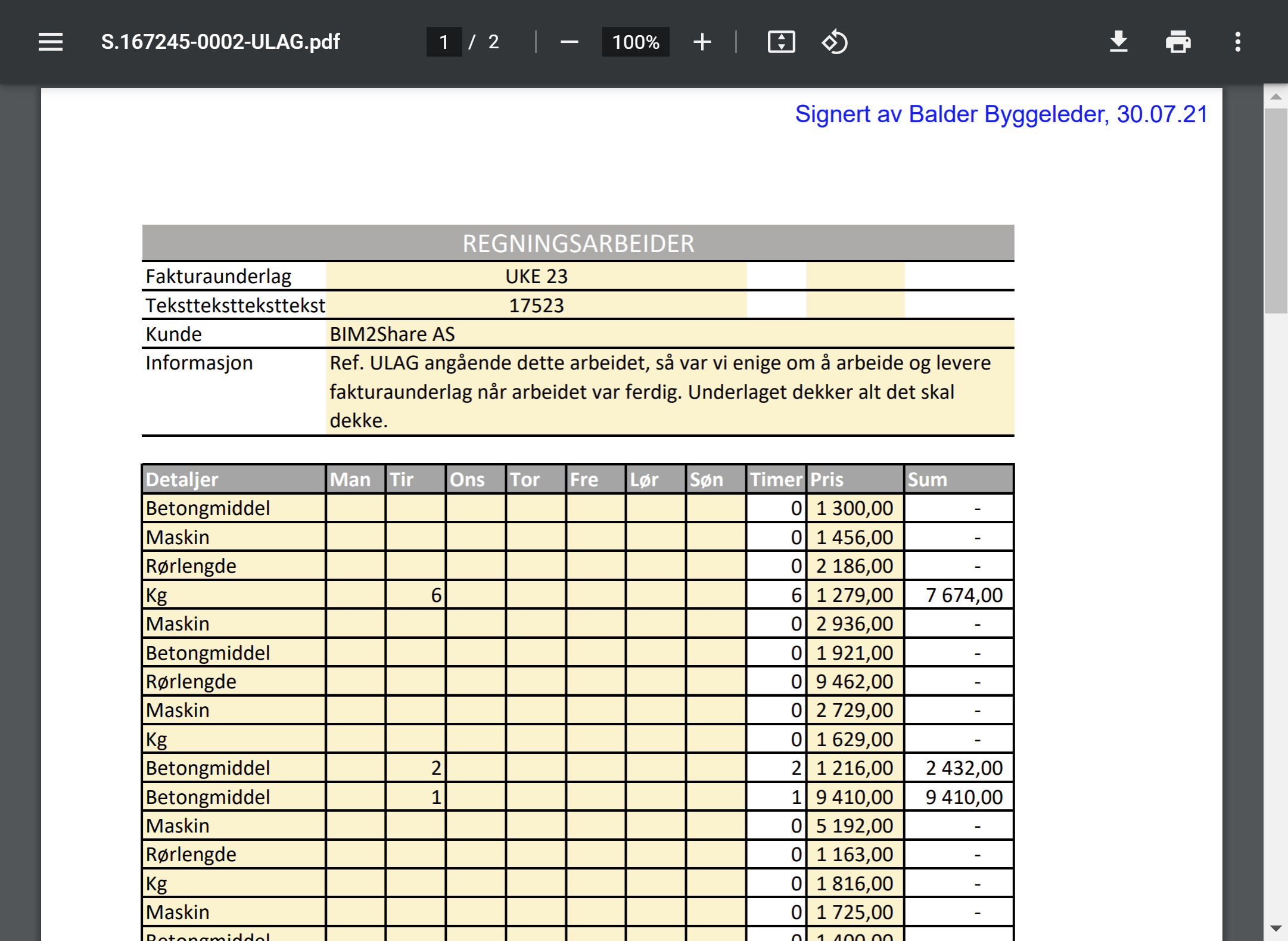
Dersom man ønsker å eksportere meldingshistorikken trykker man på pilen til høyre for "PDF" og velger "Meldingshistorikk".
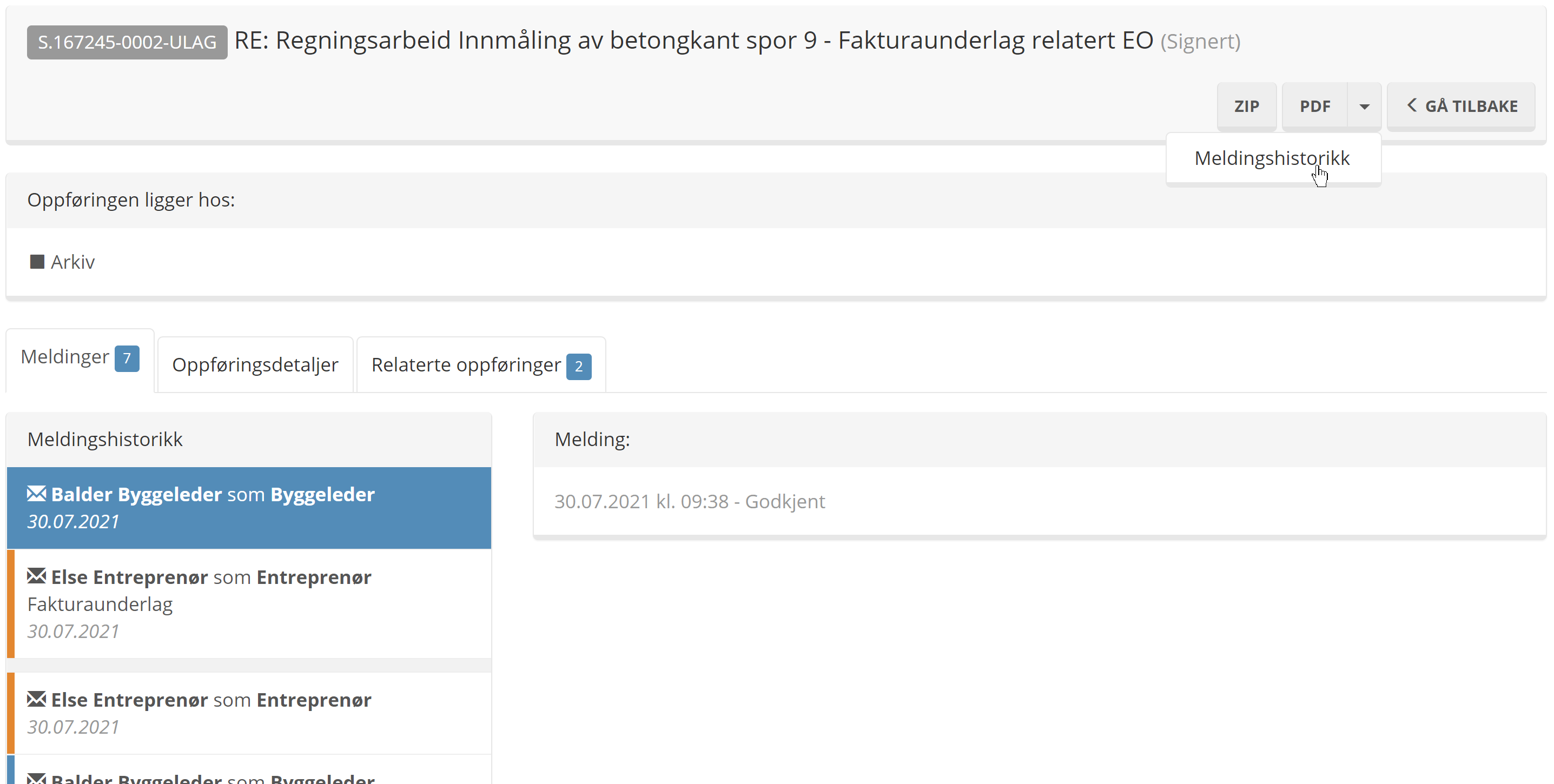
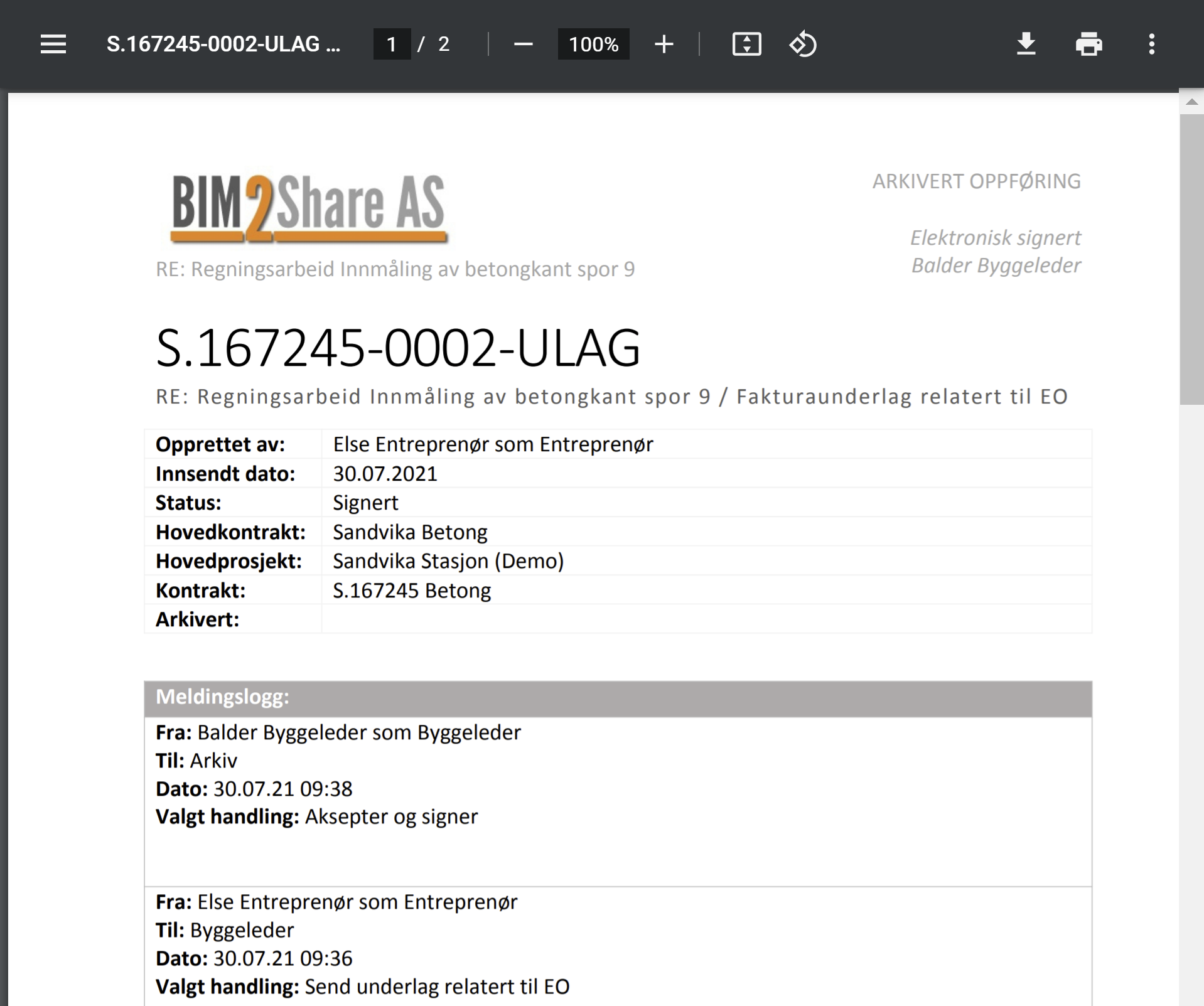
Innstillinger
Brukere som kun har tilgang til Arbeidsflyt, ikke Byggeweb Prosjekt, kan endre passordet sitt inne i Arbeidsflyt. Alle andre må logge seg inn til Byggeweb og endre passordet der.
Klikk på navnet ditt øverst i høyre hjørne, og velg endre passord.
Klikk på navnet ditt øverst i høyre hjørne, og velg endre passord.
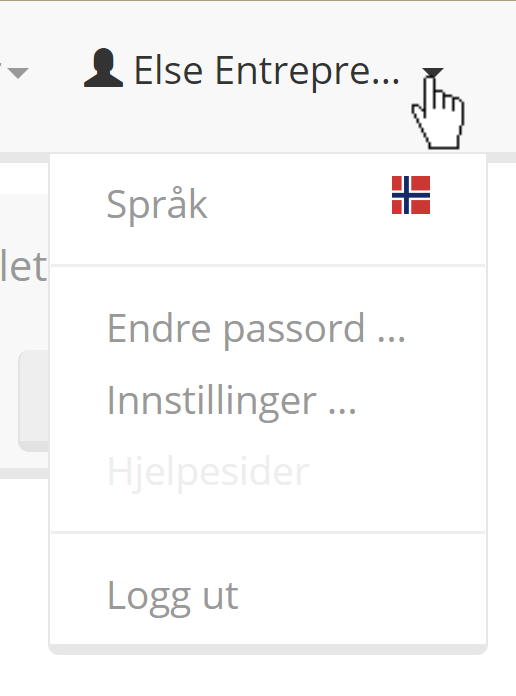
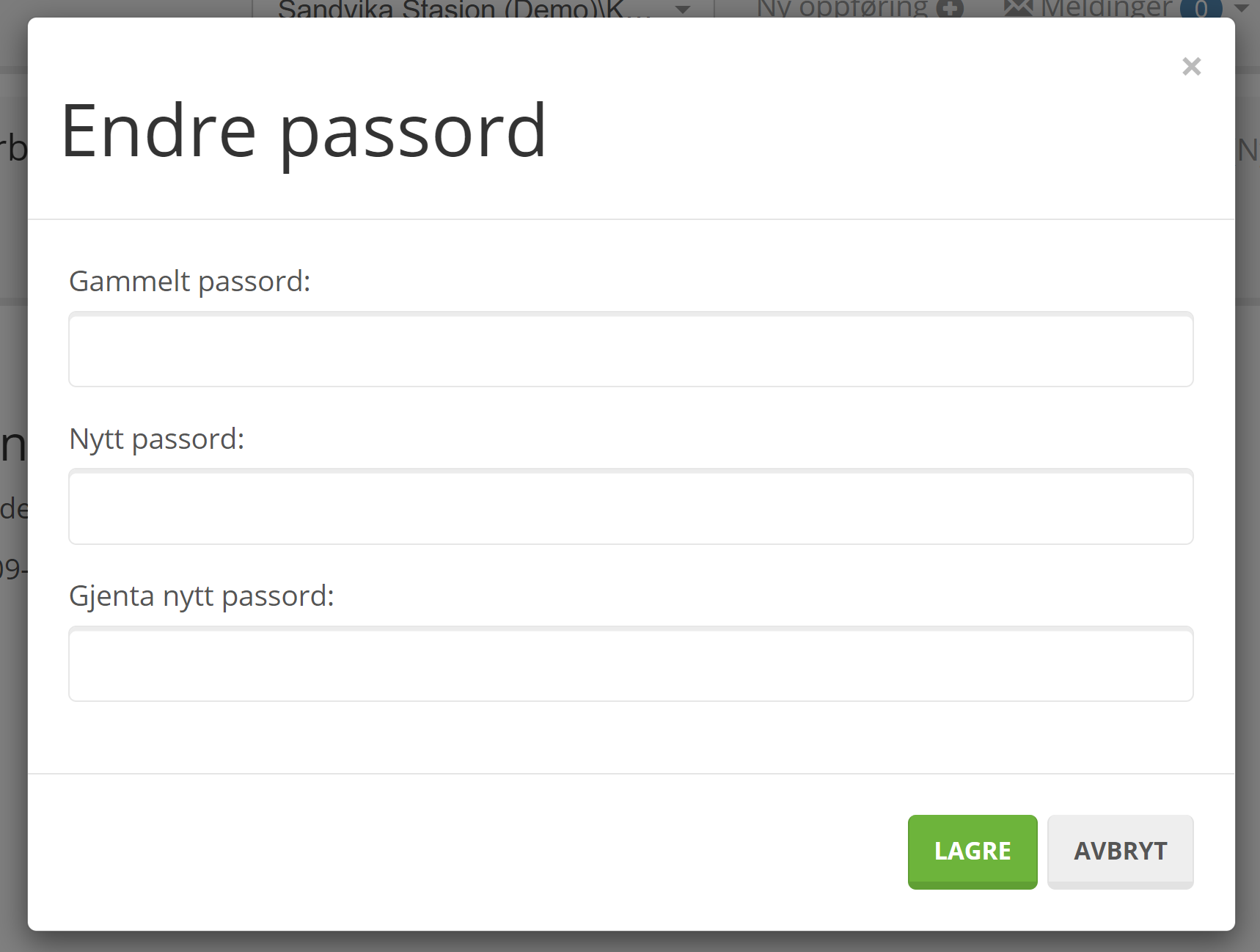
Klikk på navnet ditt og velg innstillinger.
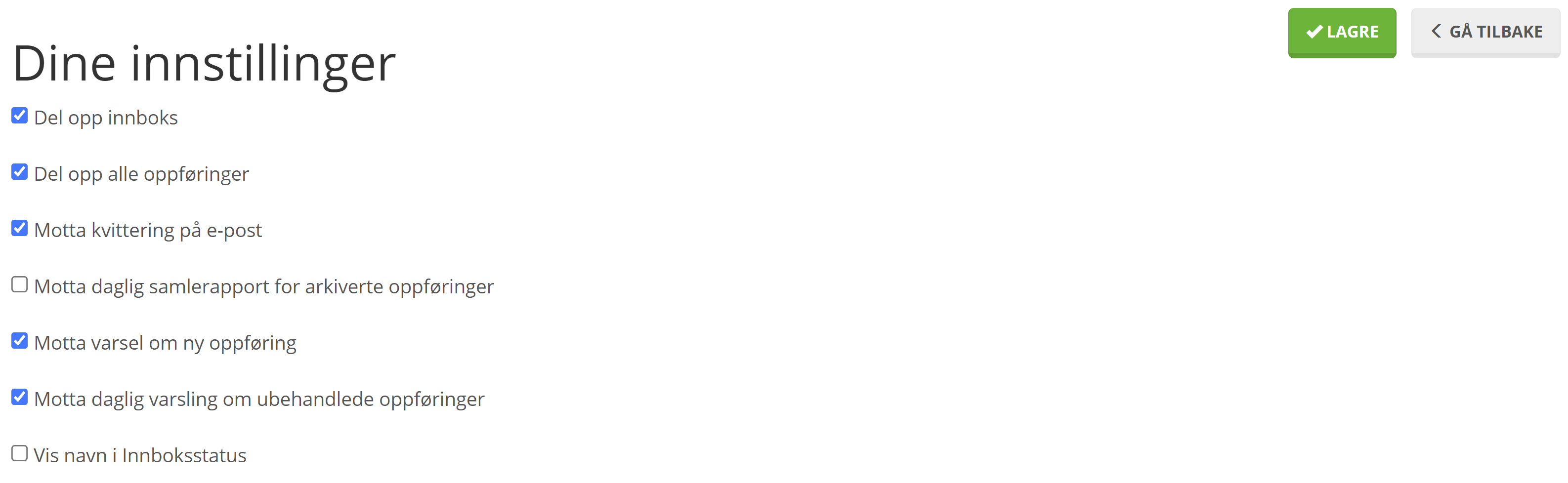
Ved å markere del opp innboks og alle oppføringer blir innboksen gruppert etter de ulike oppføringstypene.
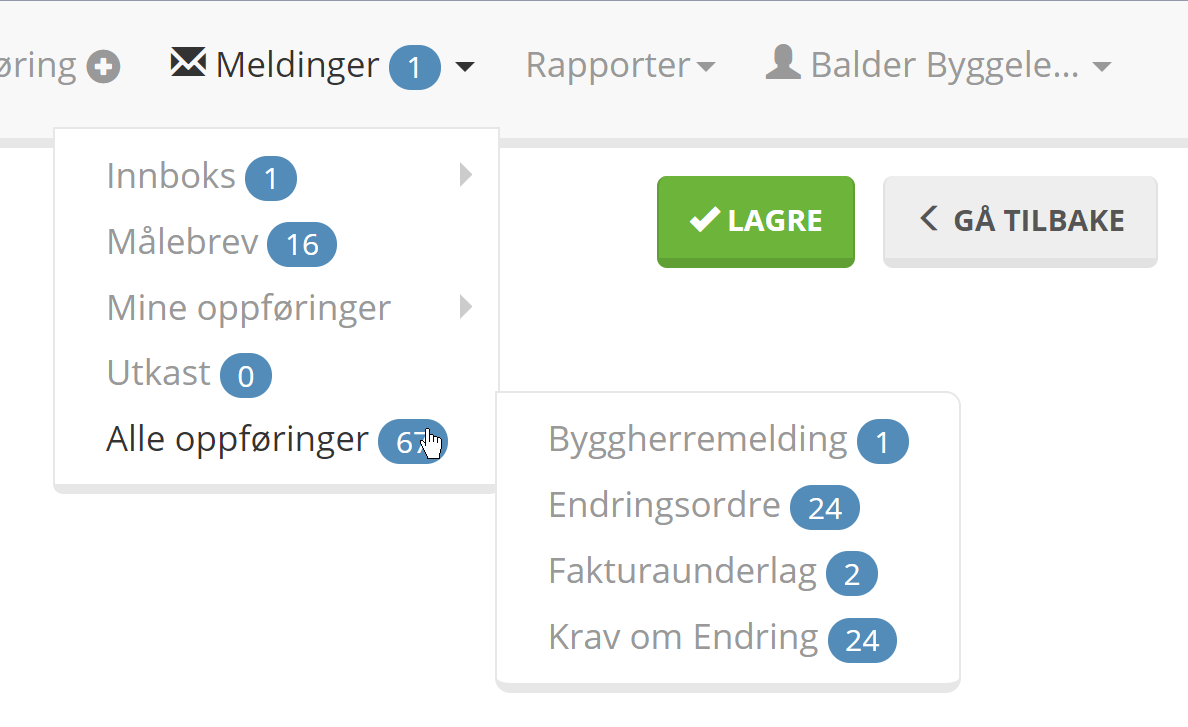
Marker "Motta kvittering på e-post" for å motta bekreftelse på e-post ved opprettelse av oppføring.
Systemet sender en e-post til den som har opprettet en oppføring og sendt den videre.
Marker "Motta daglig samlerapport for arkiverte oppføringer" for å motta e-post når oppføringer man har vært involvert blir lagt i arkiv.
Systemet sender en e-post til dem som har vært involvert i behandlingen av en oppføring.
Det gjelder bare den aktuelle oppføringen, om man har vært involvert i KOE-en og ikke EO-en vil man ikke motta e-post.
Systemet sender en e-post til den som har opprettet en oppføring og sendt den videre.
Marker "Motta daglig samlerapport for arkiverte oppføringer" for å motta e-post når oppføringer man har vært involvert blir lagt i arkiv.
Systemet sender en e-post til dem som har vært involvert i behandlingen av en oppføring.
Det gjelder bare den aktuelle oppføringen, om man har vært involvert i KOE-en og ikke EO-en vil man ikke motta e-post.
Åpne PDF
Du kan når som helst under hele prosessen laste ned en pdf-fil som oppsummerer oppføringen så langt.
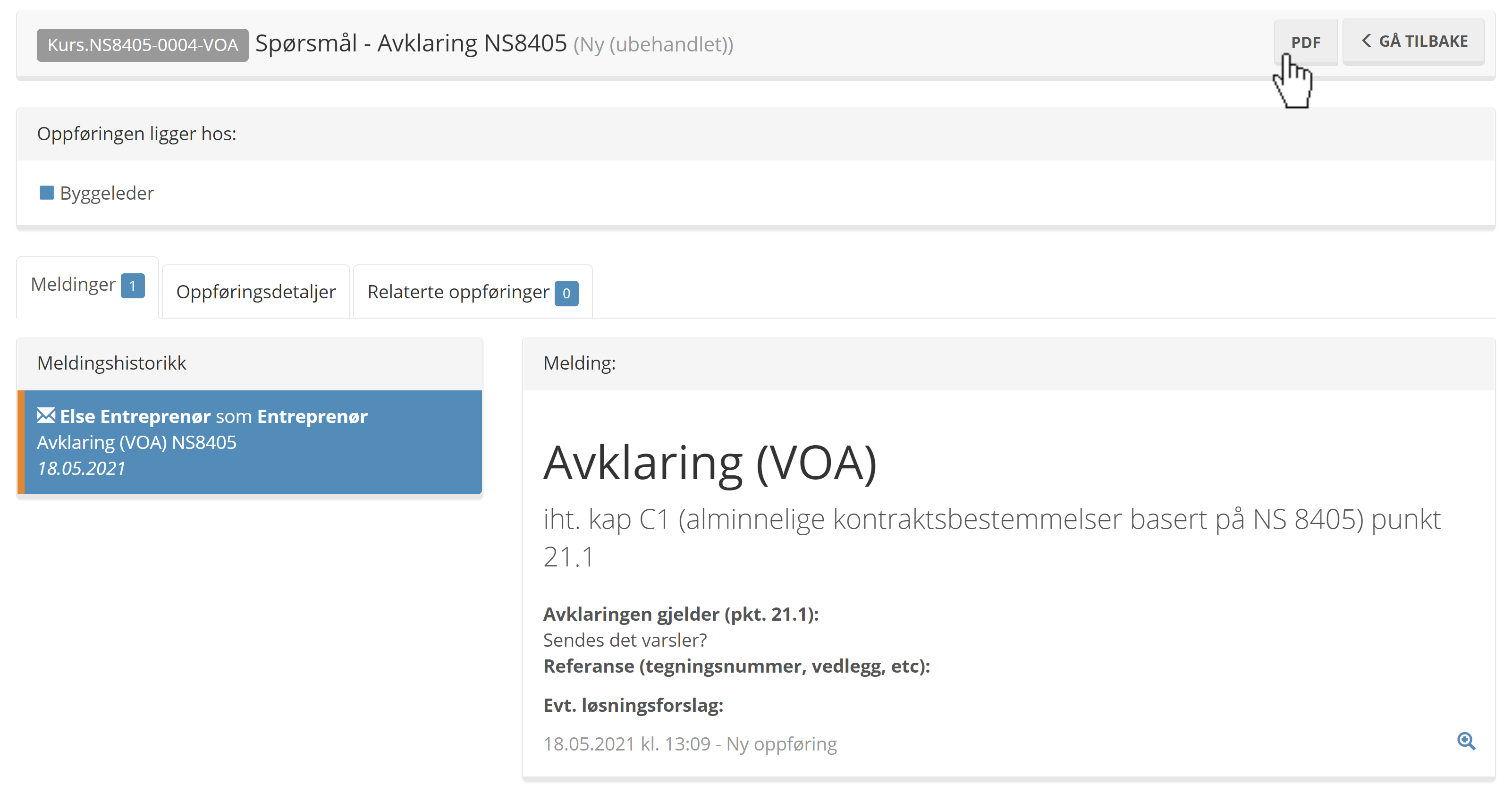
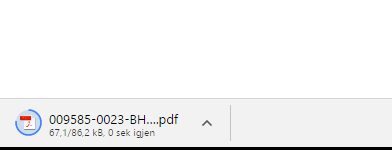
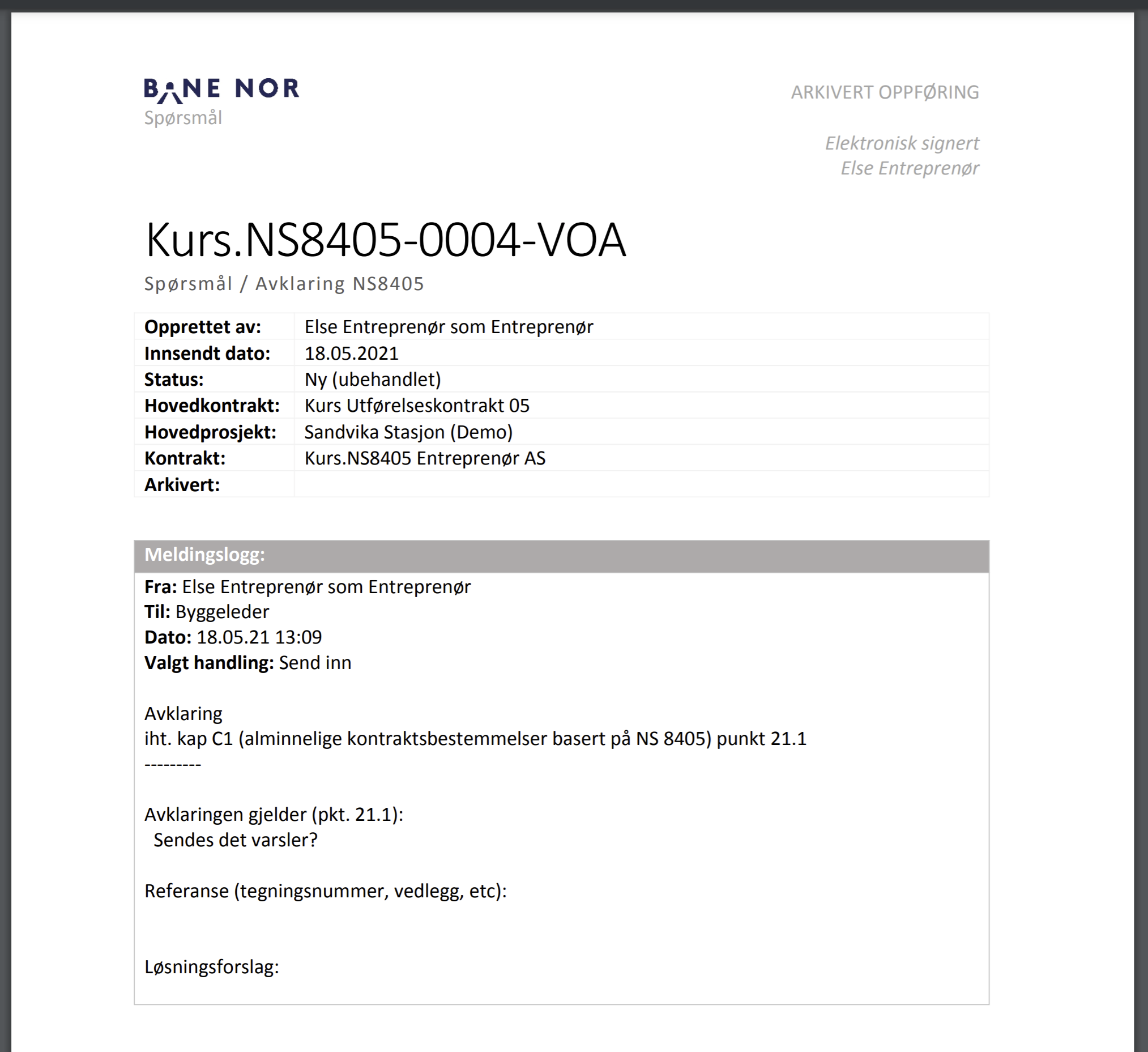
Arkivering av oppføringer
NB! En oppføring anses ikke som avsluttet av systemet før den er sendt til arkiv. En oppføring som ligger i en prosjektdeltakers innboks anses derfor som aktiv - uavhengig av hva som er sagt i oppføring. Et krav om endring regnes som aktivt helt til entreprenør har sendt det til arkiv, selv hvis byggherre har akseptert det. Husk at alle oppføringer som ligger i noens innboks venter på behandling, og før prosjektet kan avsluttes må alle ha tom innboks.
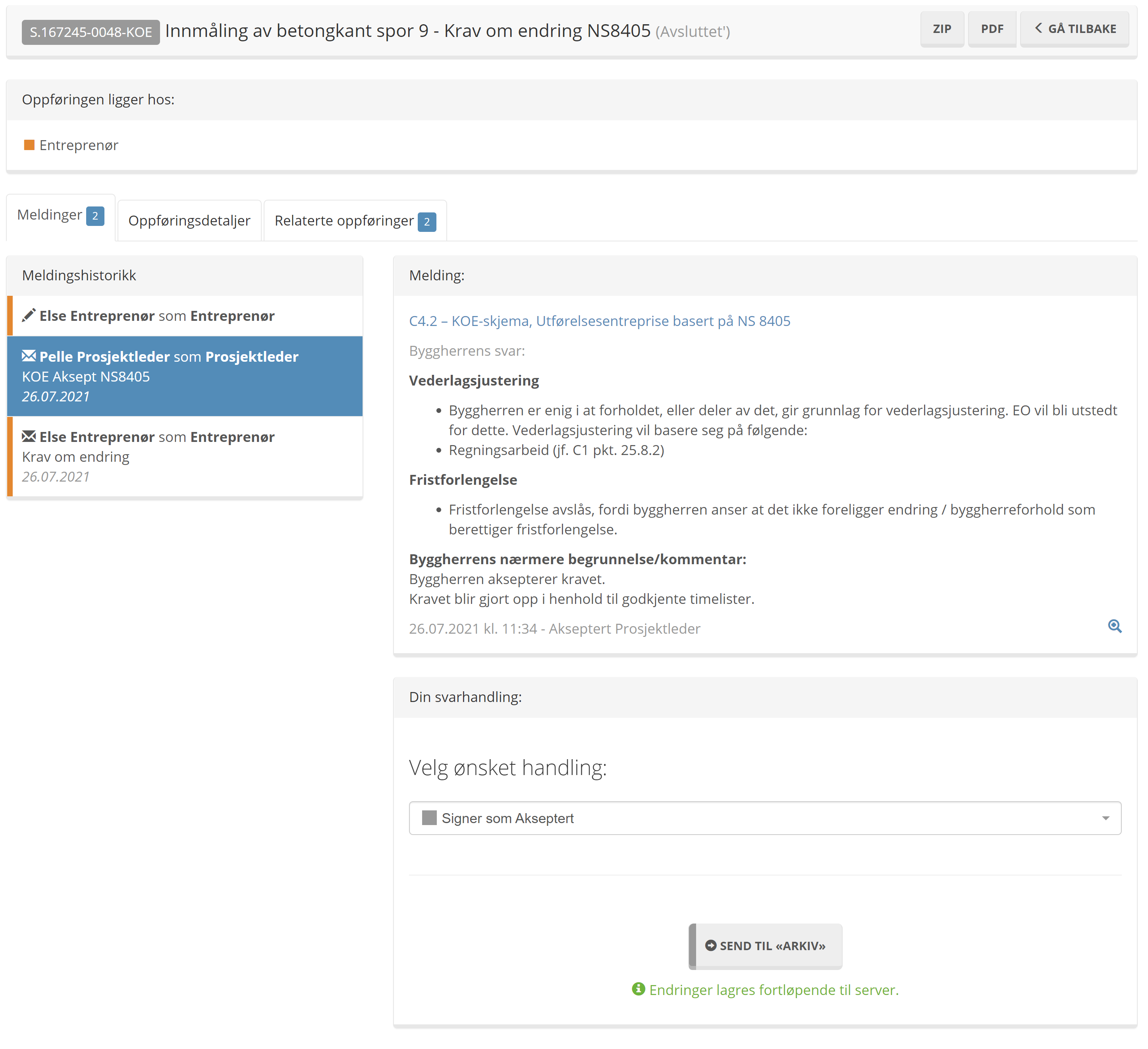
Lever Delmålebrev
Opprett ny oppføring av typen Målebrev.
Fyll inn en tittel, og velg "Åpne oppføringsskjema".
Fyll inn en tittel, og velg "Åpne oppføringsskjema".
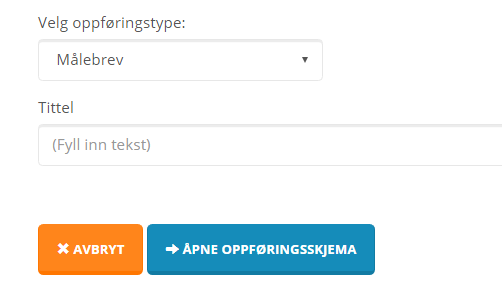
Velg med nedtrekksmenyene: Sted, Element og Prosess
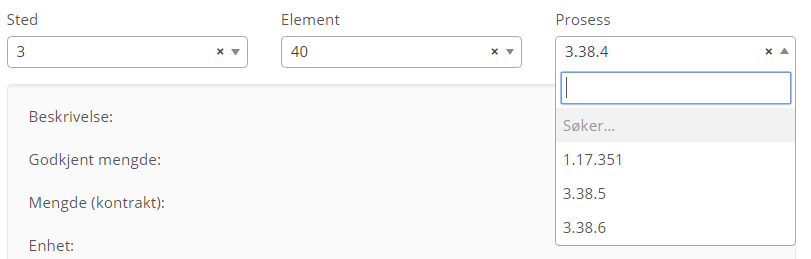
Feltene i informasjonsboksen blir fylt ut i henhold til valgt prosess.
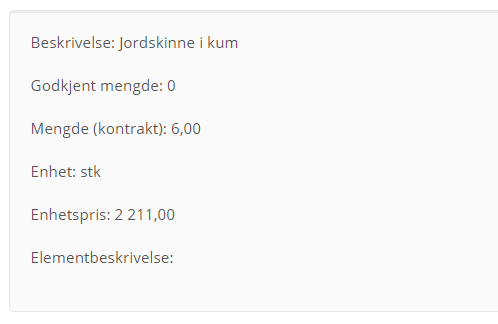
Fyll ut Målebrevsnr og Mengde, og eventuelt Dokumentasjon/grunnlag og Beskrivelse.
Legg ved aktuelle vedlegg, og velg "Send til Byggherre".
Legg ved aktuelle vedlegg, og velg "Send til Byggherre".
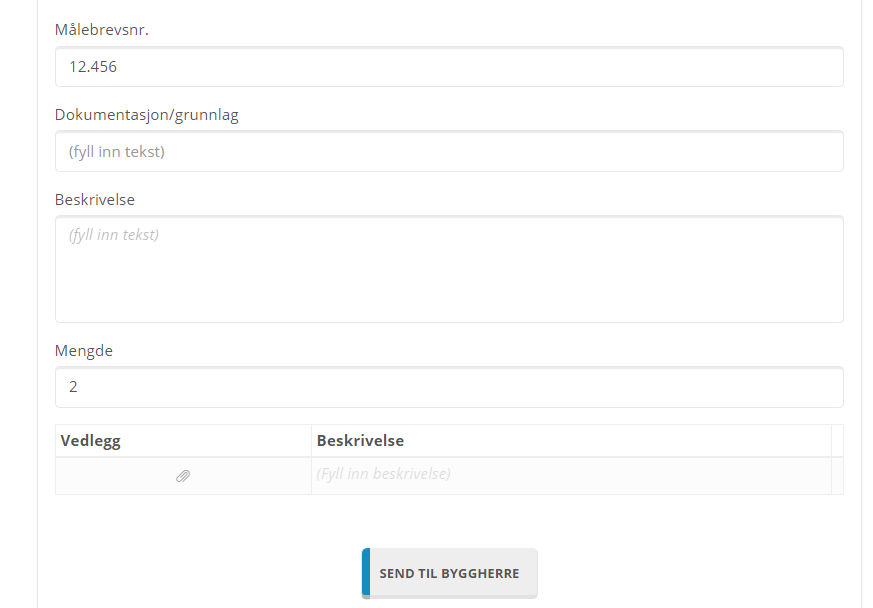
NB! Løsningen akkumulerer opp levert mengde. Det skal bare registreres mengde for aktuell periode.
Her er kontraktsmengde 6, levert denne periode er 2, ved neste registrering skal det rapporteres Mengde=1 om dette er periodens mengde.
Her er kontraktsmengde 6, levert denne periode er 2, ved neste registrering skal det rapporteres Mengde=1 om dette er periodens mengde.
Kvitter mottatt Målebrev
Etter at byggherre har godtatt delmålebrev, vil det komme en ny oppføring i Innboks.
Det er viktig at denne kvitterer som mottatt, og ikke blir liggende i innboksen.
Det er viktig at denne kvitterer som mottatt, og ikke blir liggende i innboksen.
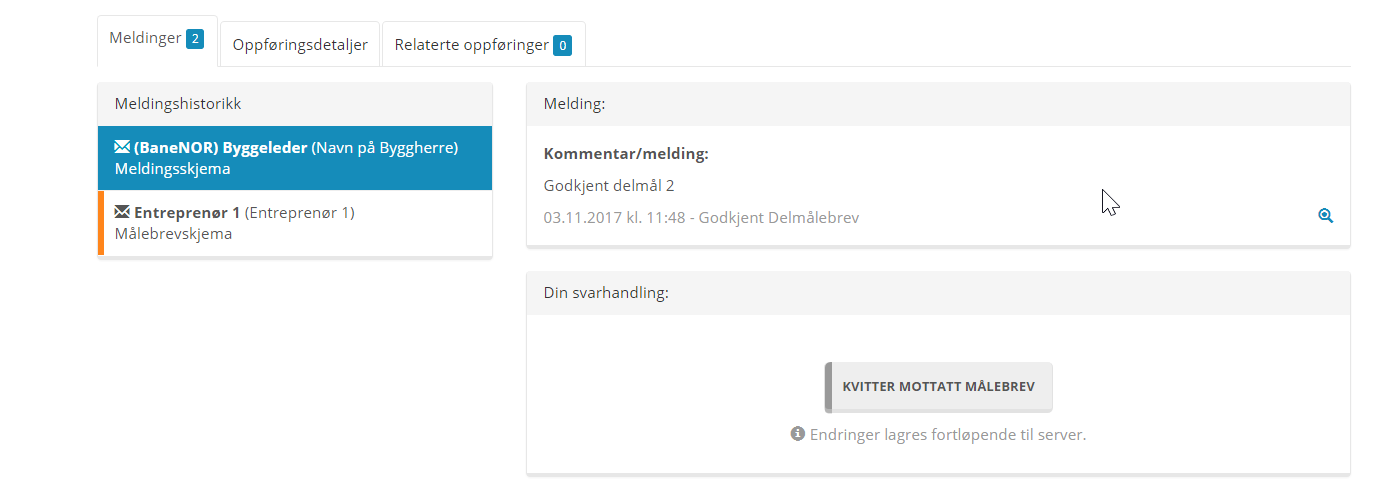
Lever Sluttmålebrev
Når siste mengde på prosesskoden leveres, skal dette markeres som et sluttmålebrev, og fylles ut og leveres på samme måte som et delmålebrev.